Page 1
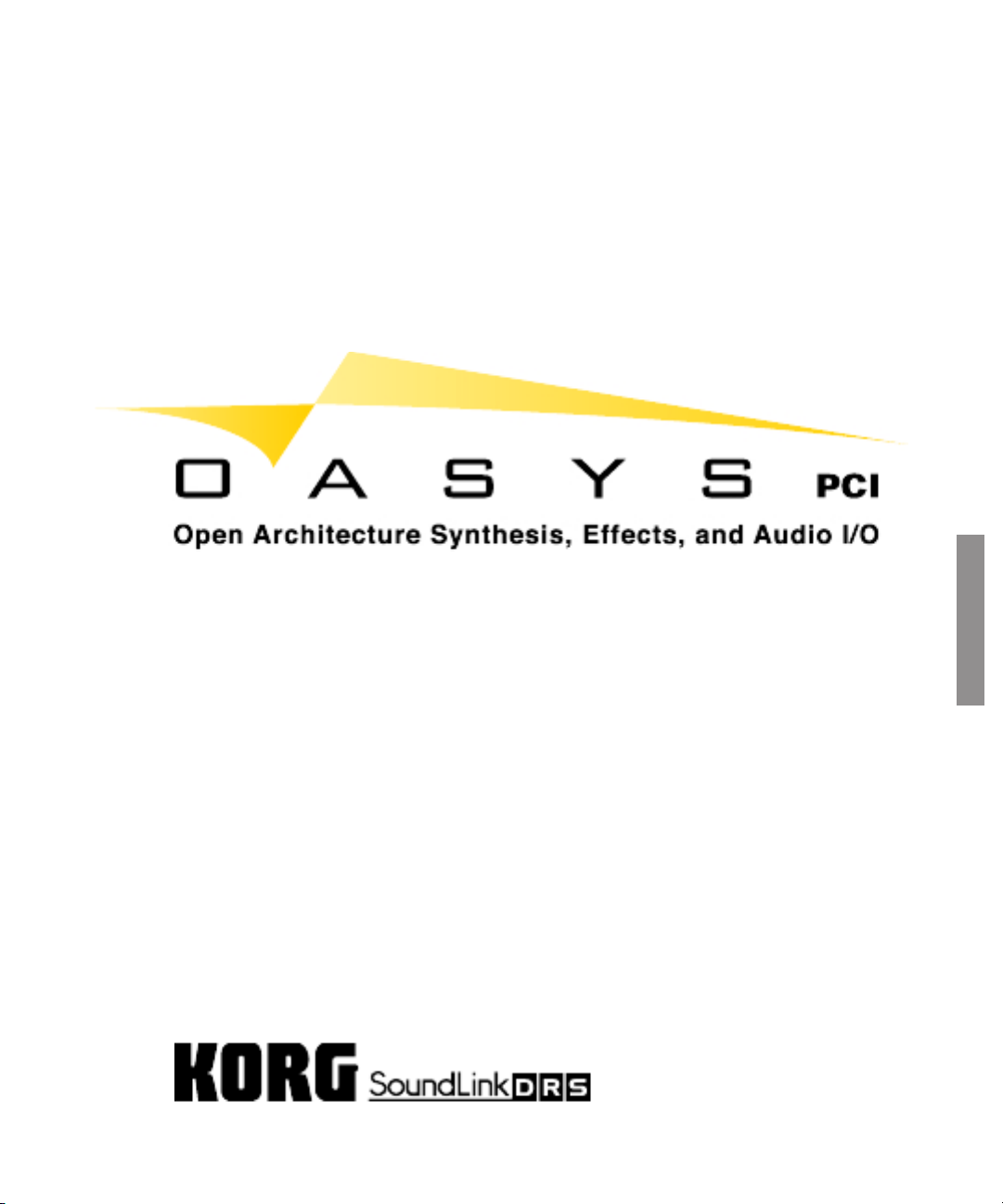
Installationsanleitung
Diese Datei einhält aktive Querverweise, die sie anklicken können, um zum erwähnten
Themenkreis zu springen.
Klicken Sie auf die Seitenangabe usw., um automatisch dorthin zu springen.
Deutsch
Page 2
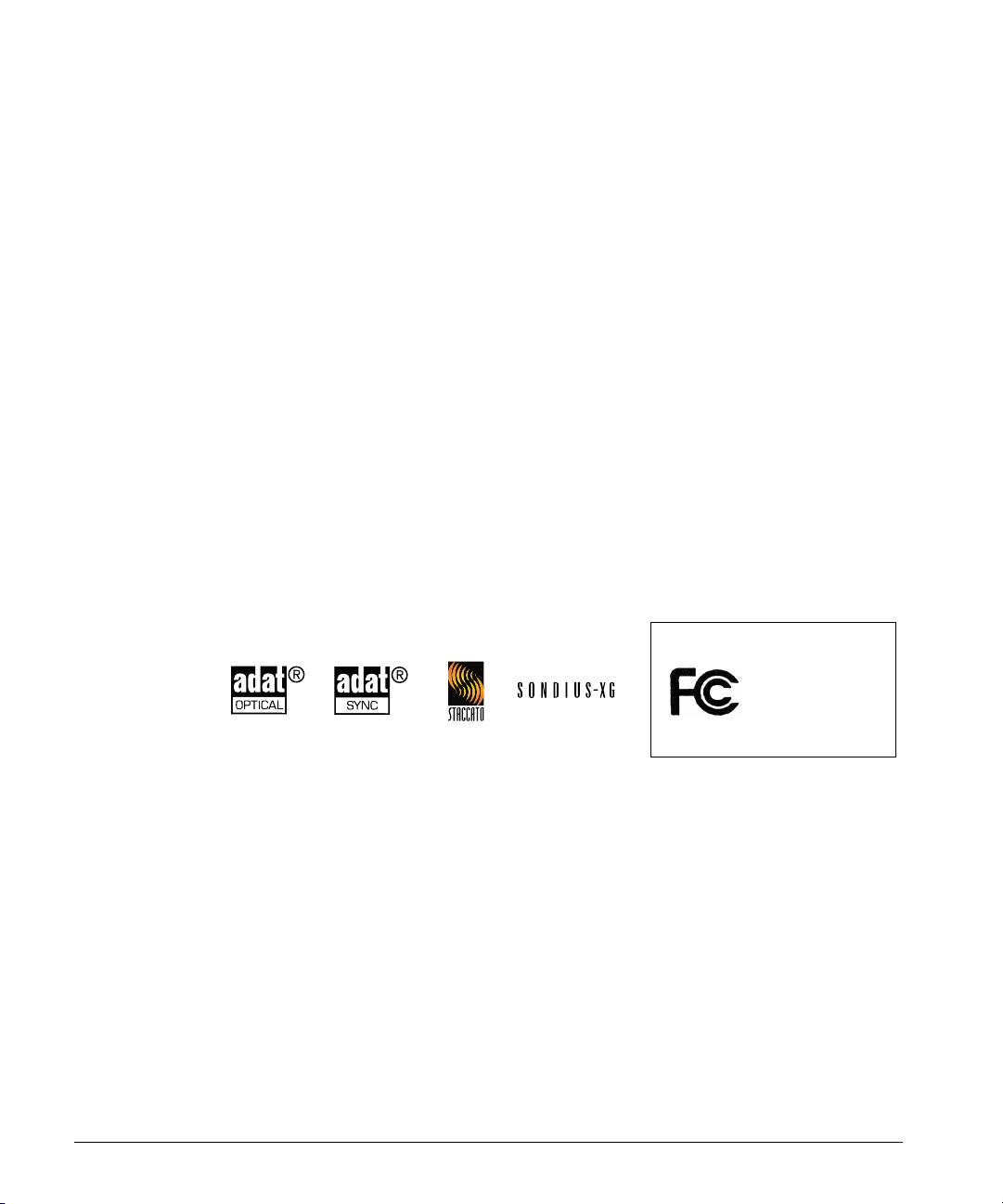
English
CE-Kennzeichnung für die europäischen Einheitsnormen
Die CE-Kennzeichnung auf unseren stromgespeisten Geräten, die bis zum 31. Dezember 1996 ausgeliefert wurden,
bedeutet, dass diese Geräte den EMC-Verordnungen (89/336/EEC) und den CE-Verordnungen (93/68/EEC) entsprechen.
Die CE-Kennzeichnung auf Geräten, die seit dem 1. Januar 1997 ausgeliefert werden, bedeutet, dass diese Geräte der
EMC-Verordnung (89/336/EEC), der CE-Kennzeichnungsverordnung (93/68/EEC) und der Niederspannungsrichtlinie (73/23/EEC) entsprechen.
Außerdem sind alle unsere batteriegespeisten Geräte mit der CE-Kennzeichnung versehen. Diese bedeutet, dass diese
Geräte den EMC- (89/336/EEC) und CE-Kennzeichnungsverordnungen (93/68/EEC) entsprechen.
Warenzeichen
ADAT, ADAT XT und BRC sind eingetragene Warenzeichen von Alesis, Inc.; RD-8 und CX-8 sind eingetragene
Warenzeichen von Fostex, Inc.; MDA-1 ist ein eingetragenes Warenzeichen von Panasonic, Inc; Apple und MacOS
sind eingetragene Warenzeichen der Apple Computer, Inc.; Windows 95 und Windows 98 sind eingetragene Warenzeichen der Microsoft Corp. Alle anderen Firmennamen, Markenamen und Produktbezeichnungen sind Warenzeichen oder eingetragene Warenzeichen der jeweiligen Eigentümer.
Angaben des Lizenzinhabers
Bestimmte Synthesizeralgorithmen dieses Produkts beruhen auf einer Lizenz von Physical Modeling-Patenten für
Klangerzeuger (siehe http://www.sondius-xg.com), welche der Stanford University USA und Yamaha Corporation
gehören. Das Recht, diese Patente zu nutzen, wurde mittels einer Lizenz der Staccato Systems Inc. (www.Staccatosys.com) gegeben.
Produkte von Drittanbietern
Die Erwähnung von Produkten von Drittanbietern hat lediglich informativen Wert und stellt infolgedessen weder
eine Unterstützung noch eine Empfehlung dieser Produkte dar. Korg bietet keinerlei Garantie für die Einsatztauglichkeit dieser Produkte.
Version dieser Bedienungsanleitung: 5/3/00
Copyright 1999-2000 Korg Inc. Alle Rechte vorbehalten.
Die Bildschirmgrafiken wurden von GAS Brand Design erstellt.
KORG INC.
FÜR HEIM- UND BÜROANWENDUNGEN
OASYS PCI
Getestet auf die
Entsprechung der
FCC-Normen
ii OASYS PCI
Page 3
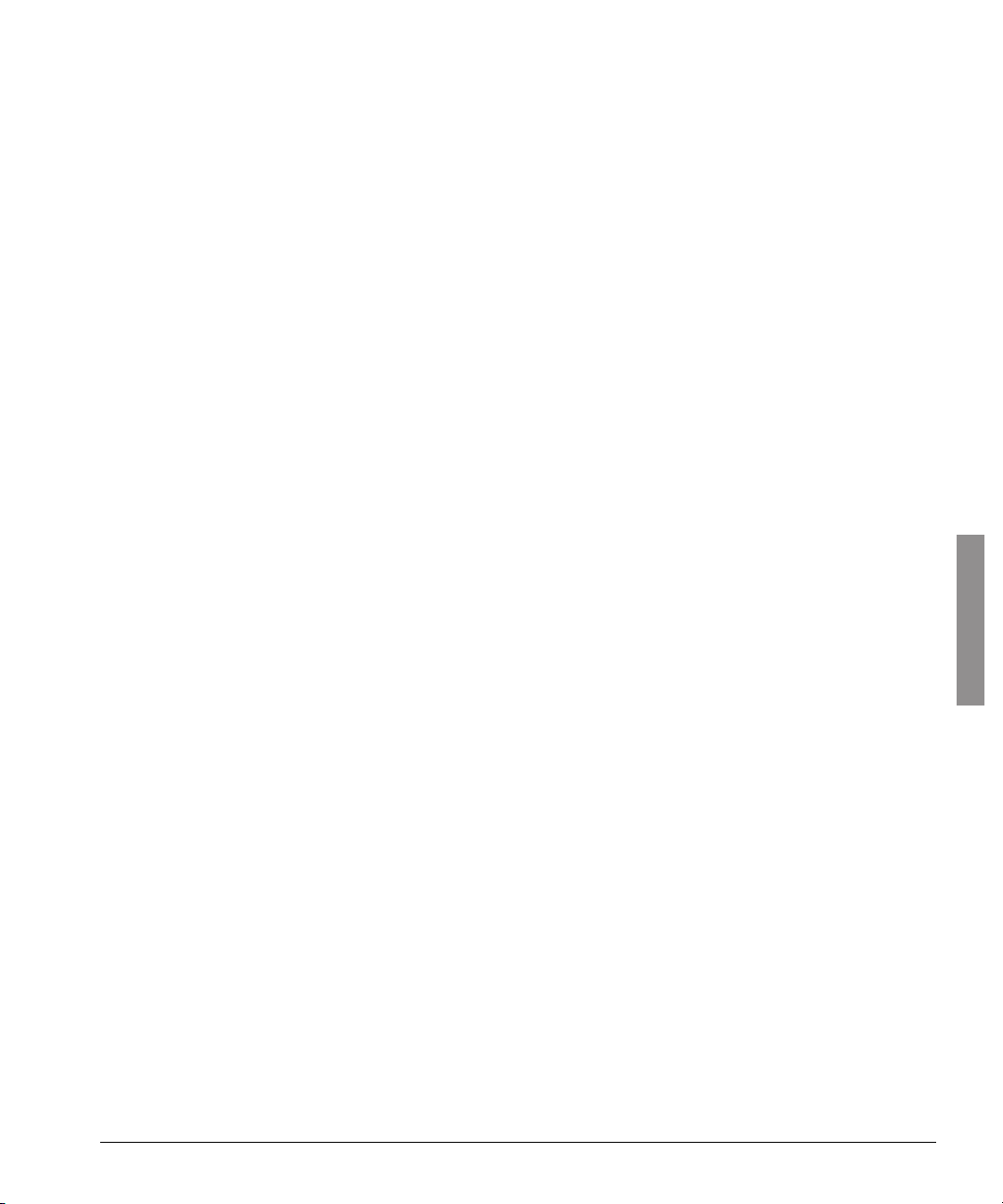
Inhalt
Vorweg..................................................................................... 1
OASYS PCI .............................................................................................................................2
Über die Anleitungen ...........................................................................................................4
Installation und Einrichtung................................................... 7
Installieren der Hardware ...................................................................................................8
Audio-Anschlüsse ................................................................................................................12
Installieren der Software ...................................................................................................15
MIDI über den seriellen Port (MacOS) ..........................................................................18
MIDI-Einrichtung (Windows) ...........................................................................................19
Einrichten von OMS (MacOS) ..........................................................................................21
Einrichten von FreeMIDI (MacOS) ..................................................................................24
Einrichten von ASIO-Software .........................................................................................27
Einrichten von Sound Manager (MacOS) .......................................................................29
Einrichten von MME (Windows) .....................................................................................32
Systemkonfigurationen .......................................................................................................34
Deutsch
Inbetriebnahme..................................................................... 41
Sofortige Bestätigung ..........................................................................................................42
Was sind...? ...........................................................................................................................44
GUI & Kurzbefehle .............................................................................................................46
Anhang ................................................................................... 49
Fehlersuche & Support ......................................................................................................50
MIDI-Implementierung .......................................................................................................52
Index....................................................................................... 55
OASYS PCI iii
Page 4
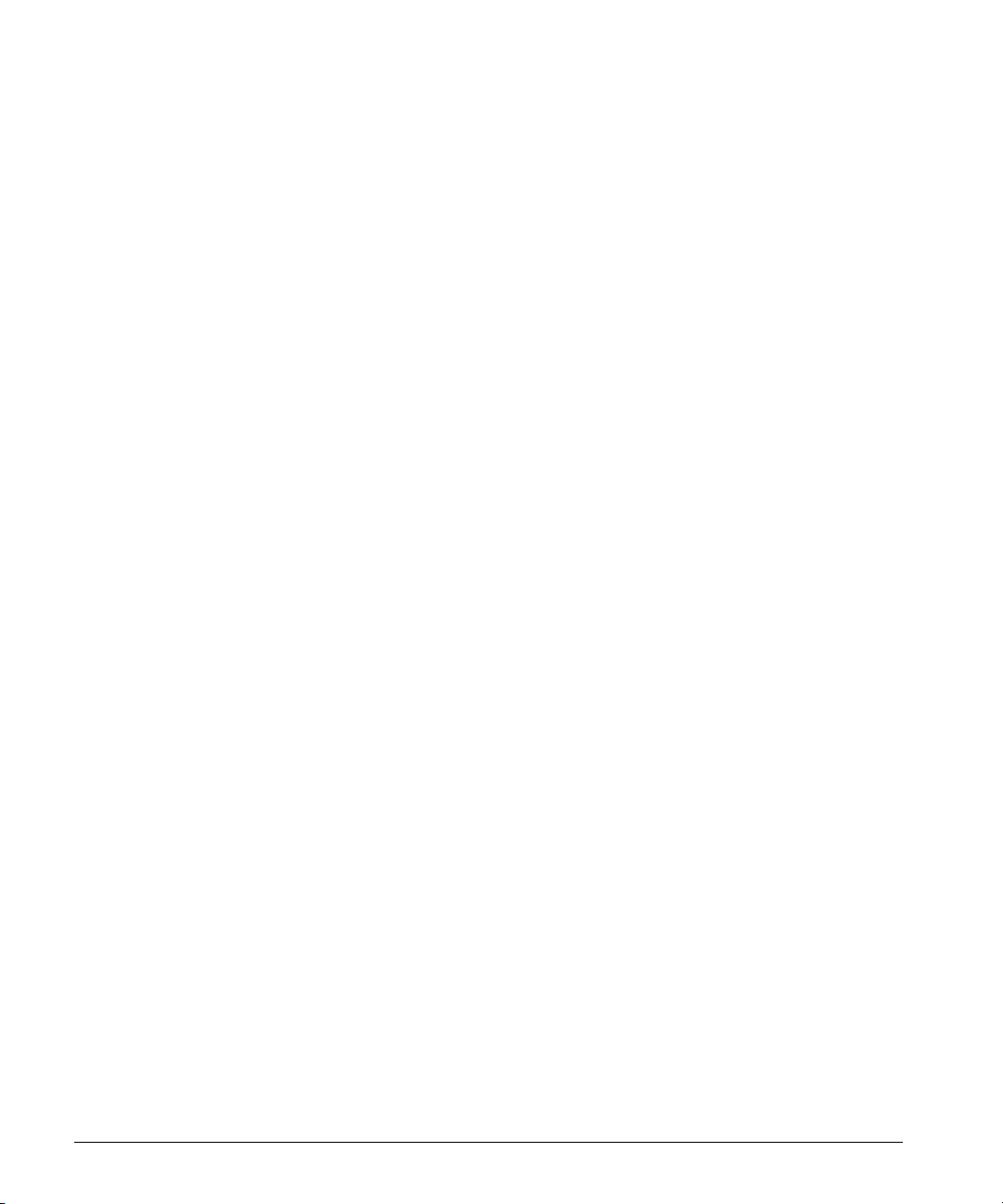
English
iv OASYS PCI
Page 5

Vorweg
Vorweg
Deutsch
OASYS PCI 1
Page 6
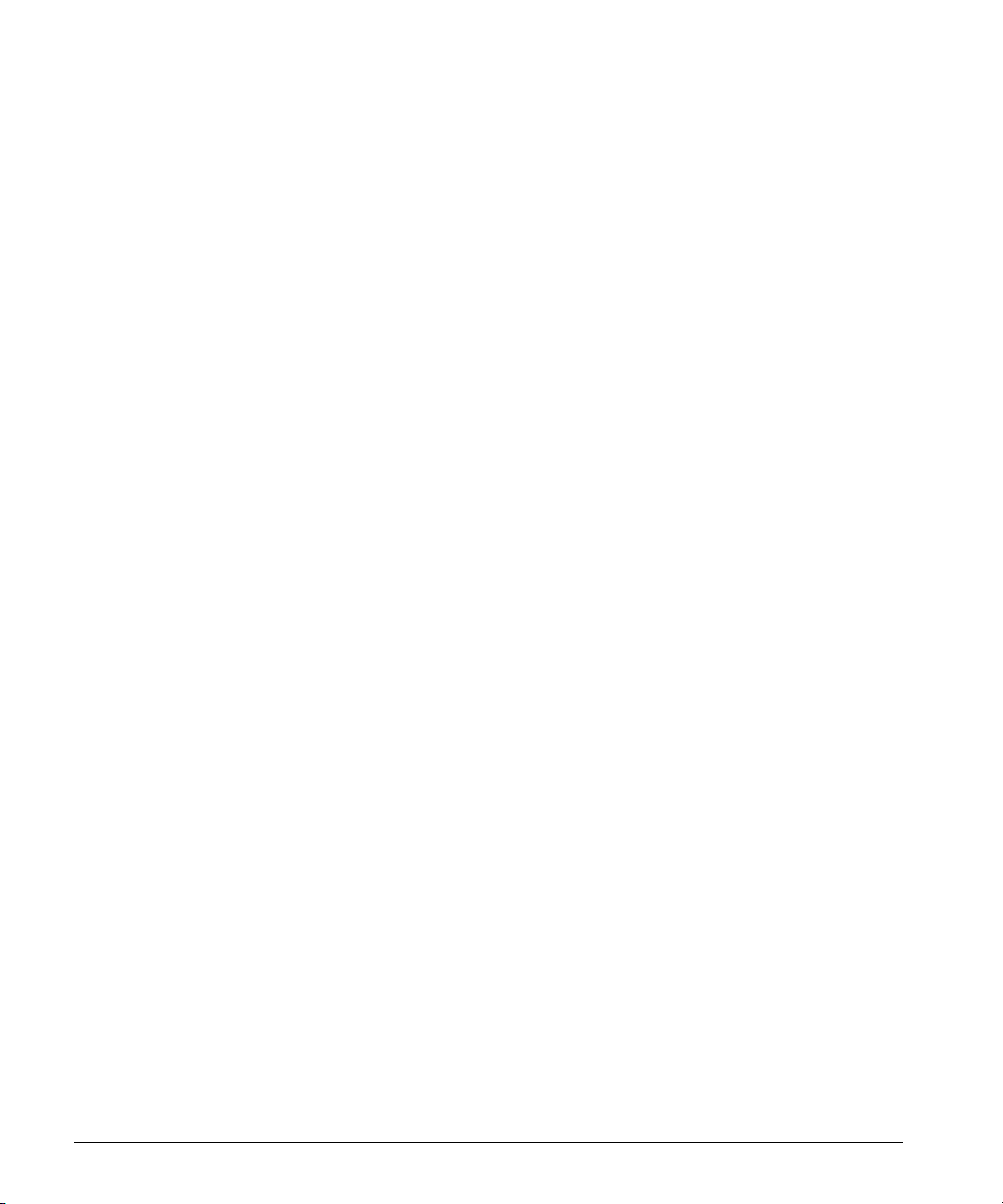
OASYS PCI Vorweg
OASYS PCI
Vielen Dank!
English
Danke, dass Sie sich für die Soundlink DRS OASYS PCI Karte von Korg entschieden haben.
Die OASYS PCI vereint hochwertige Klangsynthese und Effekte sowie Audio-Einund Ausgänge auf einer einzigen, professionellen PCI-Audiokarte. Sie enthält also
alles, was man von dem Herzstück eines computerbasierten MIDI-und DigitalTonstudios erwarten darf.
Hochwertige DSP-Synthese
Der Synthesizerteil der OASYS PCI beruht auf den neuesten Errungenschaften
Korgs in Sachen DSP-Synthese und stellt also einen weiteren Meilenstein in einer
langen Tradition von Verbesserungen und Innovationen dar.
Die Synthesealgorithmen beruhen auf Plug-Ins, die von einem Datenträger geladen und somit jederzeit erweitert werden können. Das erlaubt es sowohl Korg als
auch Drittanbietern, das System zu aktualisieren und auszubauen bzw. völlig
neue Syntheseverfahren zu integrieren.
Sagenhafte Effekte
Die OASYS PCI enthält ab Werk alle Effekte der als Standard geltenden Trinity
Workstation von Korg. Diese Effekte können zum Bearbeiten des internen Synthesizers, der Audiospuren Ihres Audio-Programms sowie von Live-Signalen eingesetzt werden. Sie lassen sich als Insert-Effekte, als allgemeine Effekte und für die
Bearbeitung der Ausgangsbusse verwenden. Genau wie die Synthesealgorithmen
liegen auch die Effekte als von einem Datenträger ladbare Plug-Ins vor so dass
sich das Effektangebot jederzeit erweitern lässt.
Digitale und analoge Ein-/Ausgänge in mehreren professionellen Formaten
Die OASYS PCI bietet insgesamt 12 Ein- und Ausgänge: Stereo analog, stereo
S/PDIF und eine achtkanalige ADAT Optical-Verbindung. Alle Ein- und Ausgänge verwenden eine Wortbreite von 24 Bit und können bei der Arbeit mit einem
geeigneten Programm auch simultan verwendet werden. Auch an einen Wordclock- und ADAT Timecode-Anschluss ist gedacht, so dass die OASYS PCI problemlos in bestehende Anlagen integriert werden kann.
Perfektes Zusammenspiel mit MIDI- und Digital-Audioprogrammen
Die OASYS PCI unterstützt alle wichtigen Audio- und MIDI-Funktionen und ist
zu so gut wie allen derzeit erhältlichen Audio- und MIDI-Programmen kompatibel.
Die Ausgabe der Synthesizer- und Effektsignale kann direkt mit einem DigitalAudioprogramm aufgenommen werden – externe Verbindungen entfallen also.
2 OASYS PCI
Page 7
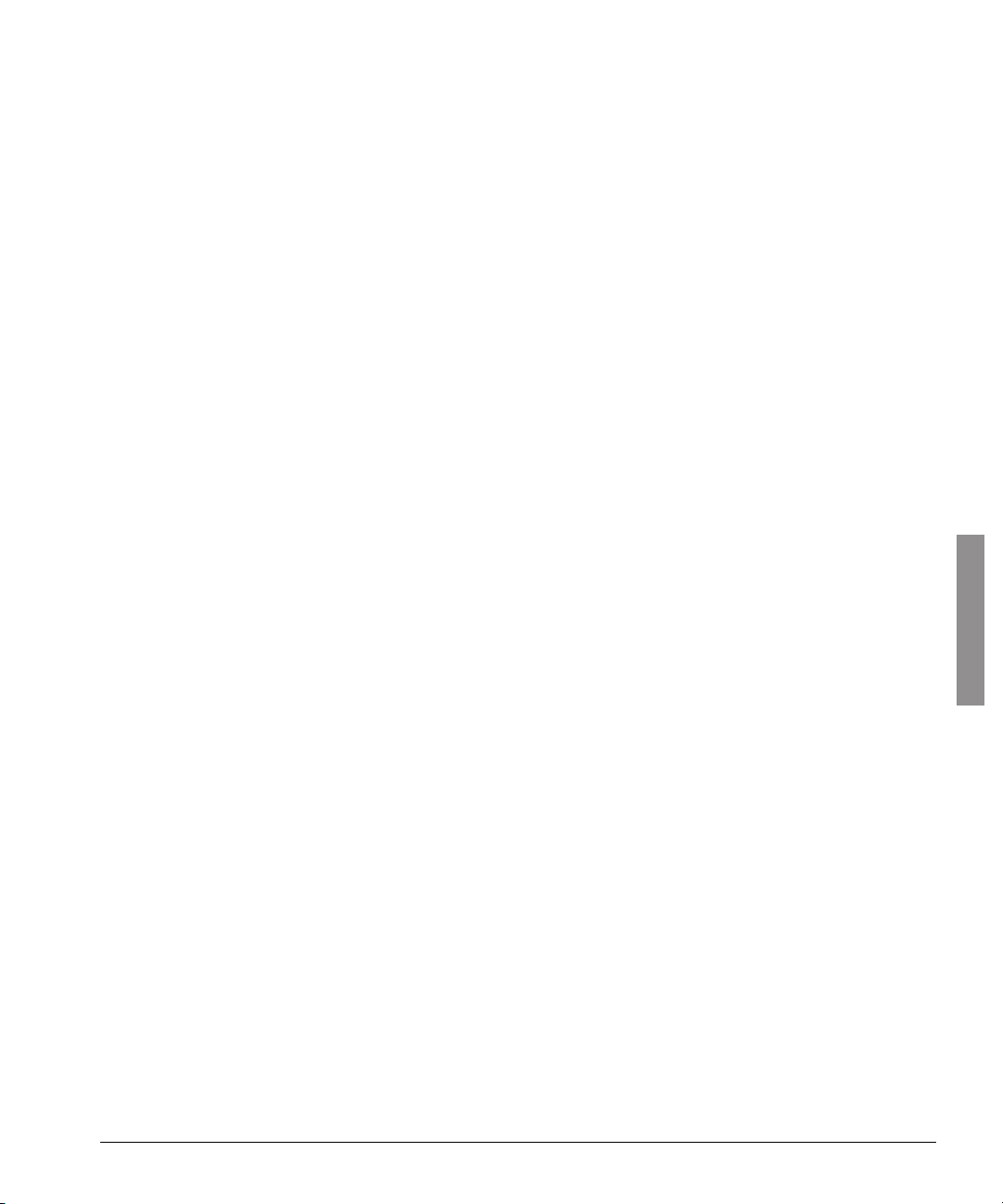
Vorweg OASYS PCI
Mit dem OASYS PCI Editor-Programm können alle Misch-, Effekt- und Syntheseparameter eingestellt werden. Sie brauchen sich also nicht erst eine Bedienoberfläche in einem anderen (Audio-)Programm zu basteln.
Harmoniert mit der CPU Ihres Computers
Die OASYS PCI eignet sich sowohl für einen PowerPC- als auch einen PentiumProzessor und unterstützt alle für diese Plattformen erhältlichen Plug-Ins, darunter
VST, MAS und DirectX. Diese können übrigens simultan mit den Effekten und Synthesizern der Karte verwendet werden.
Komplette Automation via MIDI
Alle Parameter der OASYS PCI können mit MIDI-Steuerbefehlen (CC) eingestellt
werden, so dass Sie Ihre Abmischungen, Effektänderungen sowie die Echtzeitsteuerung der Syntheseparameter auch mit einem MIDI-Sequenzer aufzeichnen und
wieder abspielen können.
Deutsch
OASYS PCI 3
Page 8
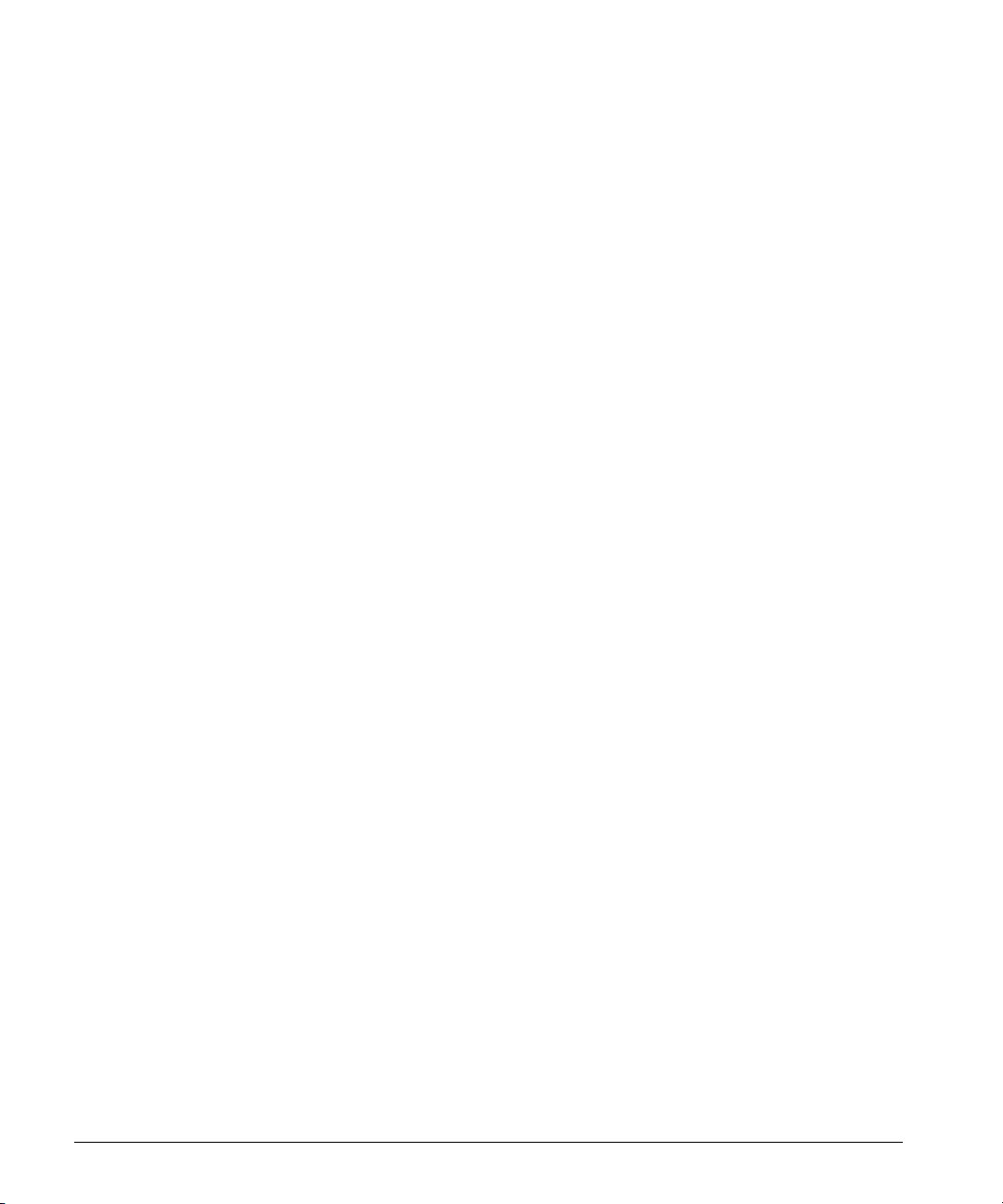
Über die Anleitungen Vorweg
Über die Anleitungen
Die Dokumentation der OASYS PCI umfasst mehrere Handbücher:
English
Installationshandbuch
Dies ist das Handbuch, das Sie gerade in den Händen halten. Hier finden Sie eine
kurze Vorstellung der Karte, Installationshinweise für die Hard- und Software
sowie Tipps zum Beheben etwaiger Störungen. Dieses Handbuch enthält vier
Kapitel.
Vorweg
In diesem Kapitel werden die OASYS PCI sowie die beiliegende Dokumentation
vorgestellt. Auf einem Stadtplan stünde an dieser Stelle: “Sie befinden sich hier”.
Installation und Einrichtung
Hier wird gezeigt, wie man die Hardware einbaut und die Audioverbindungen
herstellt, die Software installiert und einrichtet und die OASYS PCI in sein StudioSetup integriert.
Users Guide
Inbetriebnahme
In diesem Kapitel werden die wichtigsten Handlungsabläufe erklärt: Laden und
Abspielen von Demosongs, Vorstellung der verschiedenen Dateiformate der
OASYS PCI und Beschreibung der Benutzeroberfläche.
Anhang
Hier finden Sie die Fehlersuchanleitung, die Adressen des Vertriebs und Supports
sowie die technischen Daten der OASYS PCI.
Im Users Guide werden die grundlegenden Funktionen der OASYS PCI vorgestellt. Er enthält zwei Teile und liegt als Adobe Acrobat-Datei (.pdf) vor, die Sie
sich entweder auf dem Bildschirm durchlesen oder zuerst drucken und dann
durcharbeiten können.
Using the OASYS PCI (Einsatz der OASYS PCI)
In diesem Teil finden Sie alle Informationen, die Sie für die Arbeit mit der OASYS
PCI und zum Erzielen des beabsichtigten Ergebnisses brauchen.
In diesem Teil finden Sie also die Antworten auf alle Fragen des Typs “wie macht
man das?”.
4 OASYS PCI
Page 9
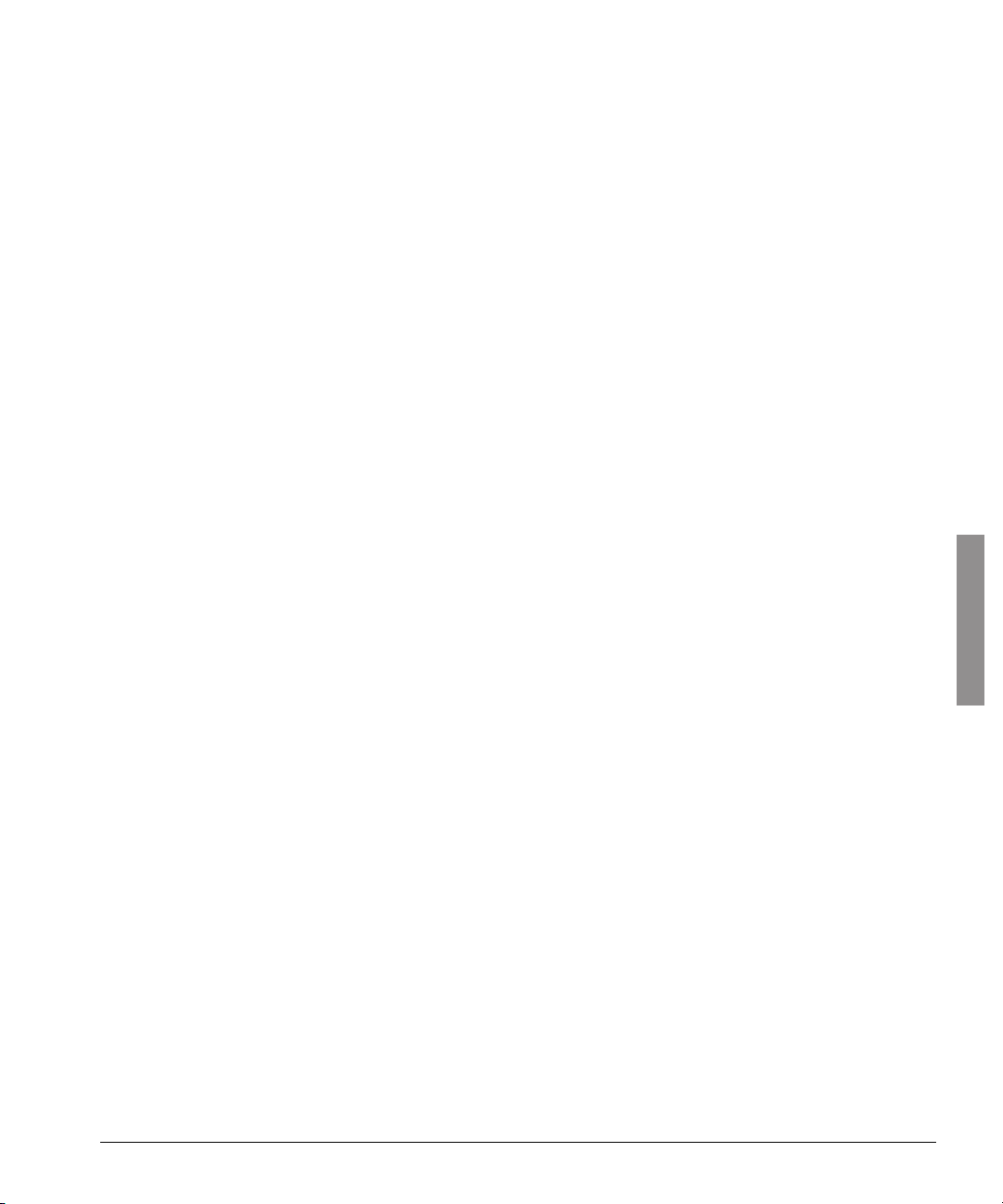
Vorweg Über die Anleitungen
Reference (Referenz)
In diesem Teil werden alle Fenster, Parameter und Menübefehle der OASYS PCI
der Reihe nach beschrieben. Einzige Ausnahme: die Effektalgorithmen und -parameter.
Hier finden Sie Antworten auf die Frage “wofür dient dies?”.
Patches and Effects Guide (Patch- und Effekthandbuch)
In diesem Handbuch finden Sie eine umfassende Beschreibung der Steuerparameter aller Patches und Effekte. Auch dieses Handbuch liegt als Adobe Acrobat-Datei
(.pdf) vor, die Sie sich auf dem Bildschirm durchlesen oder drucken können.
OASYS PCI FAQ
FAQ ist die Abkürzung von “Frequently Asked Questions” (häufig gestellte Fragen). Die OASYS PCI FAQ-Datei wird während der Installation automatisch auf
der Festplatte installiert. Hierbei handelt es sich quasi um eine gut bestückte Website mit Antworten auf Fragen hinsichtlich der Einrichtung, Fehlfunktionen, Kompatibilität mit Soft- und Hardware von Drittanbietern und Einsatztipps.
Diese FAQ-Datei liegt im HTML-Format vor und kann also mit jedem gängigen
Web-Browser, darunter Netscape Navigator und Internet Explorer, geöffnet werden. Um die FAQ-Datenbank zu konsultieren, müssen Sie die “OASYS
PCI_faq_index.htm”-Datei öffnen.
Nicht nur die mit der OASYS PCI-Software installierte FAQ-Datenbank enthält
wertvolle Hinweise und Antworten. Sie können auch zu der OASYS PCI-Website
surfen, weil die dortige Version regelmäßig auf den neuesten Stand gebracht wird.
Die Adresse: http://www.korg.com/oasyspci.htm.
Deutsch
OASYS PCI 5
Page 10
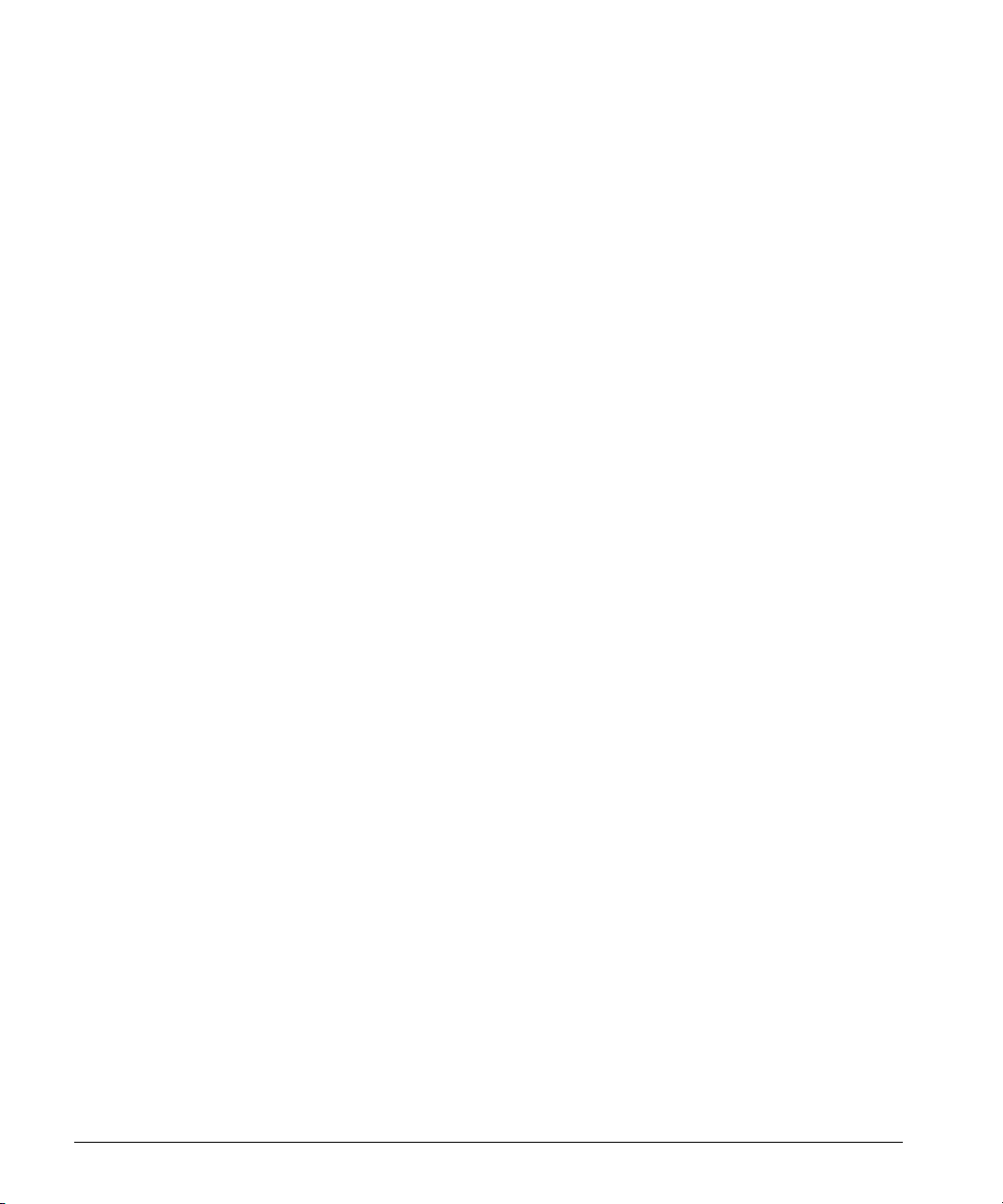
Über die Anleitungen Vorweg
English
6 OASYS PCI
Page 11
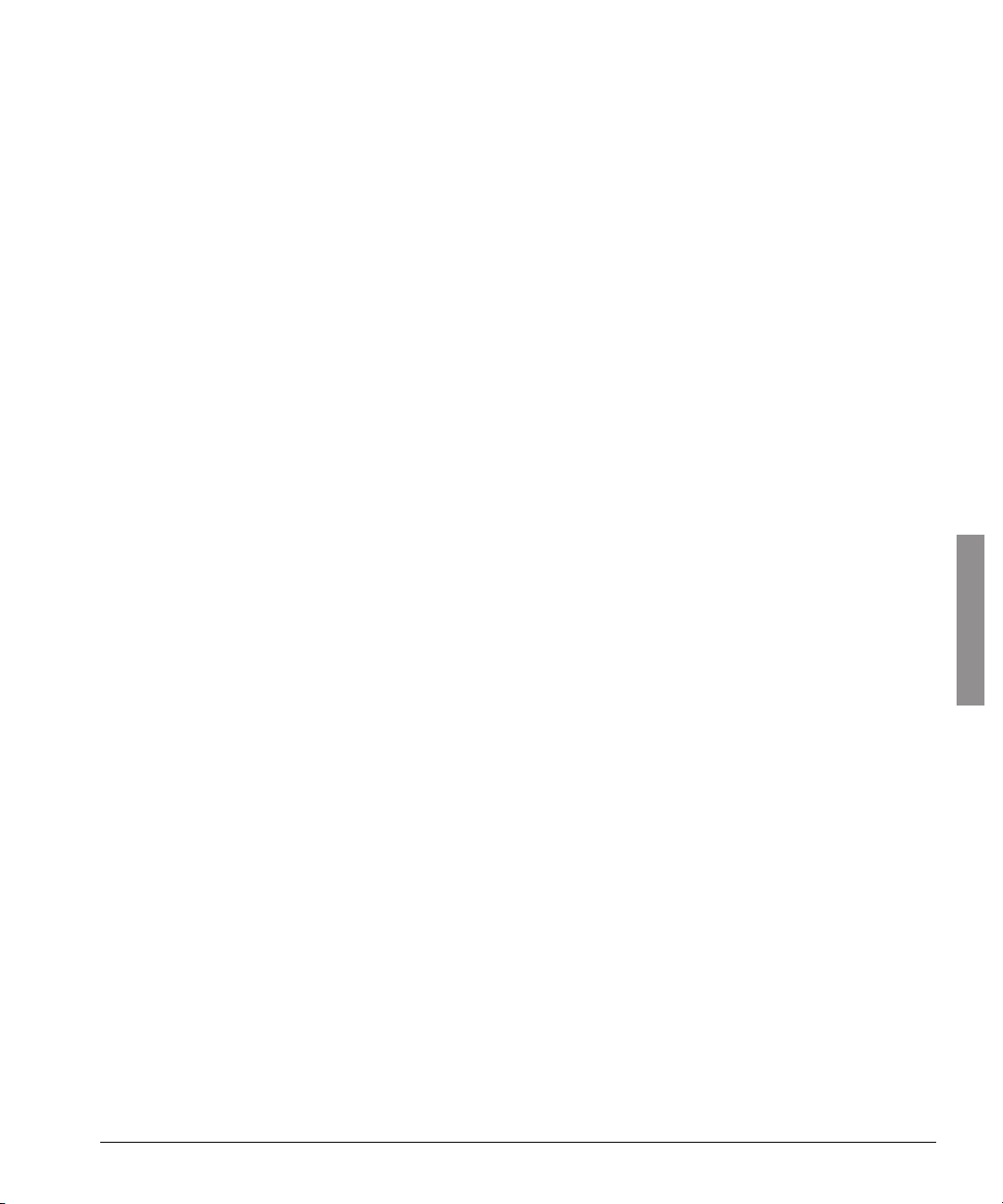
Installation und Einrichtung
Installation und Einrichtung
Deutsch
OASYS PCI 7
Page 12
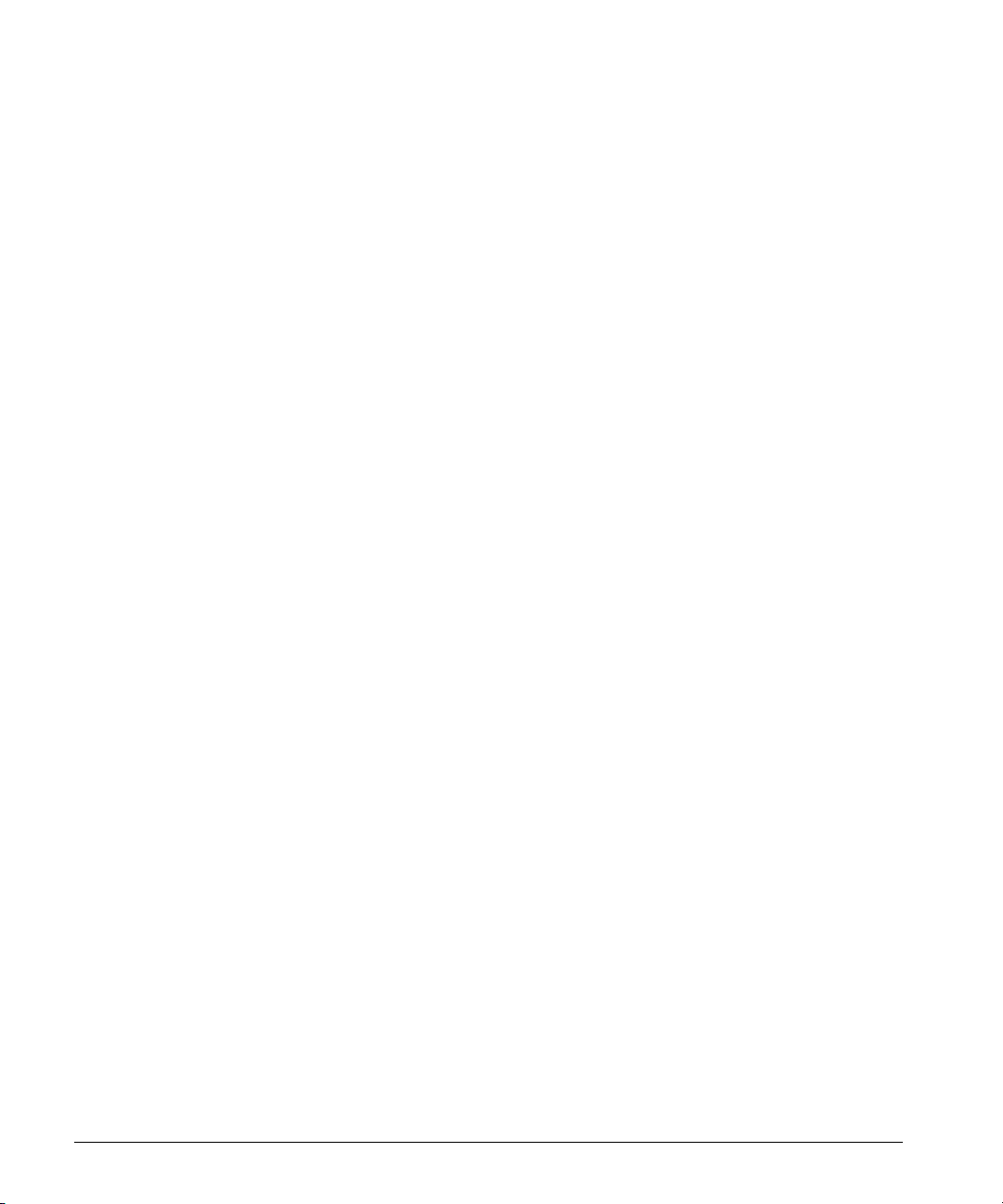
Installieren der Hardware Installation und Einrichtung
Installieren der Hardware
Der Einbau der OASYS PCI ist leicht und unkompliziert. Um die Karte aber nicht
English
Lieferumfang
unnötig zu beschädigen, sollten Sie sich die Hinweise auf den Seiten 8-14 vor der
Installation vollständig durchlesen. Sie sind kurz, heiter gehalten und enthalten
sogar mehrere flotte Grafiken – die ideale Lektüre also für eine Kaffeepause.
Zum Lieferumfang der OASYS PCI gehören folgende Dinge:
• Die OASYS PCI Audiokarte (noch nicht aus dem Umschlag holen!)
• CD-ROM mit der OASYS PCI-Software
• Analoges Verteilerkabel
• Digitales Verteilerkabel
• Diese Bedienungsanleitung
• Garantiekarte
Außerdem könnten die Lieferkartons auch Bundle-Software von Drittanbietern
enthalten.
Systemanforderungen
MacOS
Für den Einsatz der OASYS PCI auf einem MacOS-Computer brauchen Sie:
• Einen Macintosh-Computer mit PowerPC-Prozessor. Für den Stand-AloneEinsatz empfiehlt Korg einen 604e-Prozessor mit einem Takt von mindestens
200MHz. Wenn Sie auch ein Digital-Audioprogramm verwenden möchten,
sollten Sie nach Möglichkeit mit einem 233MHz G3-Prozessor oder neuer
arbeiten.
• MacOS Version 8.5.1 oder neuer.
• Ein CD-ROM-Laufwerk für die Installation des Programms.
• Einen Farbmonitor mit einer Auflösung von mindestens 1024 x 768.
Ein Digital-Audioprogramm von Drittanbietern erfordert u.U. noch weitere
Dinge. Bitte entnehmen Sie die zusätzlichen Anforderungen der betreffenden
Bedienungsanleitung.
Windows 95/98
Für den Einsatz der OASYS PCI auf einem Windows 95/98-Computer brauchen
Sie:
• Einen Windows 95/98-kompatiblen-Computer. Für den Stand-Alone-Einsatz
empfiehlt Korg einen Pentium II-Prozessor mit einem Takt von mindestens
200MHz. Wenn Sie auch ein Digital-Audioprogramm verwenden möchten,
8 OASYS PCI
Page 13
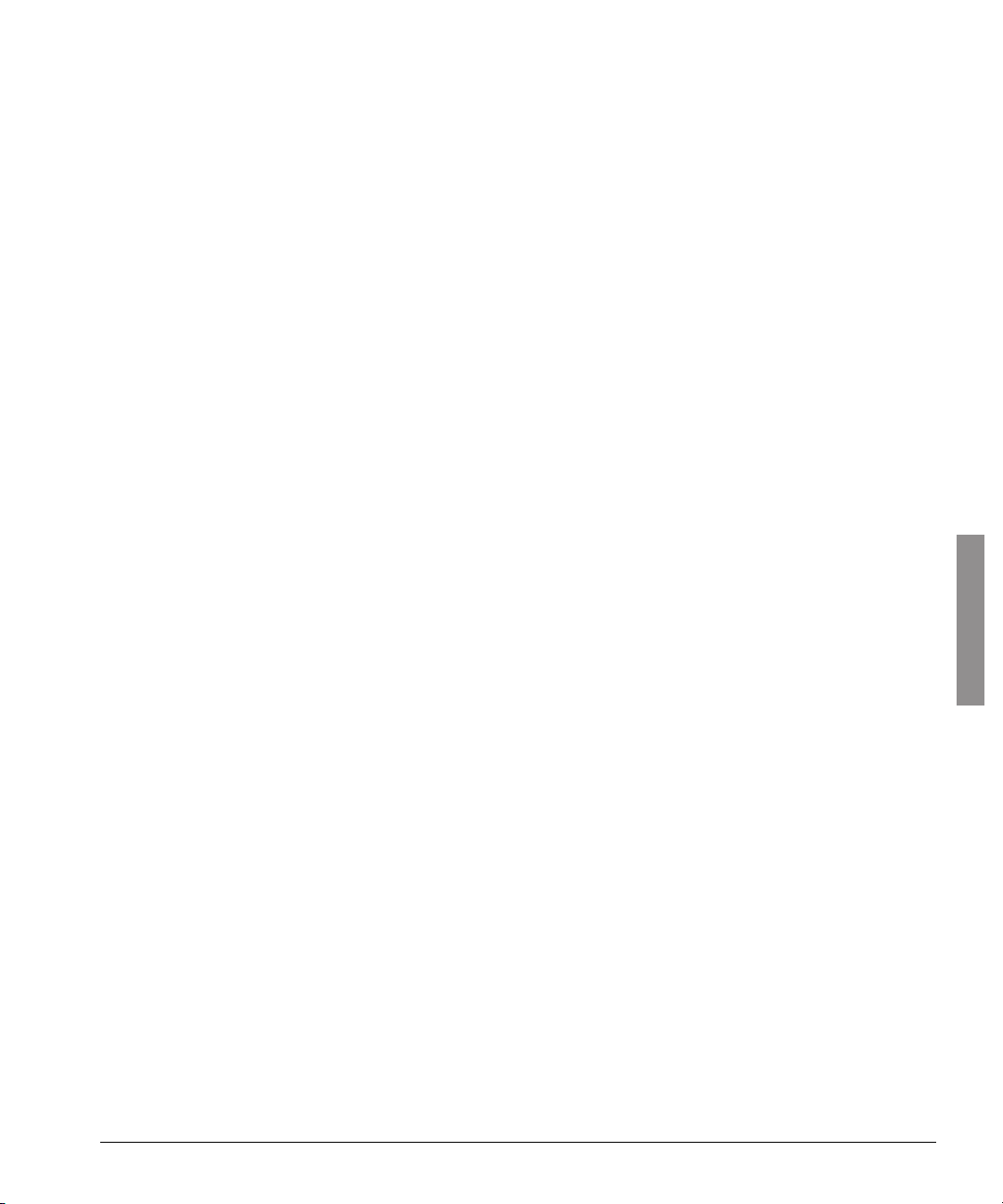
Installation und Einrichtung Installieren der Hardware
sollten Sie nach Möglichkeit mit einem Pentium II-Prozessor oder neuer mit
einem Takt von mindestens 300 MHz arbeiten.
• Microsoft Windows 95 oder Windows 98.
• Ein CD-ROM-Laufwerk für die Installation des Programms.
• Einen Farbmonitor mit einer Auflösung von mindestens 1024 x 768.
Ein Digital-Audioprogramm von Drittanbietern erfordert u.U. noch weitere Dinge.
Bitte entnehmen Sie die zusätzlichen Anforderungen der betreffenden Bedienungsanleitung.
Vorsichtig behandeln!
Vermeiden Sie statische Elektrizität!
Die OASYS PCI Karte ist in einem speziellen Umschlag aus antistatischem Material
verpackt, der die empfindlichen elektronischen Bauteile vor statischer Elektrizität
schützt. Diesen Umschlag sollten Sie aufbewahren; falls Sie die Karte später verschicken oder getrennt von Ihrem Rechner verwahren wollen, sollten Sie sie wieder
in diesen Umschlag einpacken.
Bevor Sie die Karte anfassen, sollten Sie unbedingt jegliche statische Elektrizität
in Ihrem Körper oder an Ihrer Kleidung entladen, indem Sie eine geerdete
Metallfläche – beispielsweise das Netzteilgehäuse Ihres Computers – berühren .
Danach sollten Sie die Karte mit einer Hand am Metall-Anschlussfeld halten (wo
sich die Audioanschlüsse befinden) und das Rechnernetzteil nochmals mit der
anderen Hand berühren.
Laufen Sie während des Einbaus bitte nicht mehr als notwendig hin und her – das
Schlurfen auf einem Teppich erzeugt garantiert statische Aufladungen. Falls Sie
dennoch während des Einbaus herumlaufen müssen, wiederholen Sie bitte die
oben beschriebene Entladeprozedur, bevor Sie die Karte erneut berühren.
Diese einfachen Vorsichtsmaßnahmen verhindern, dass eine elektrostatische Entladung – wie sie etwa Socken im Trockner aneinanderkleben lässt – Ihre Karte
unbrauchbar macht.
Deutsch
Fassen Sie die OASYS PCI nur an den Rändern an
Haben wir schon erwähnt, dass die OASYS PCI gespickt ist mit empfindlichen
elektronischen Bauteilen? Nun gut, dann haben wir uns mal eben wiederholt.
Damit die kleinen Silikonlieblinge nicht unnötiger Gefahr ausgesetzt werden, fas-
sen Sie die OASYS PCI immer nur am Rand oder am metallenen Anschlussfeld
an. Berühren Sie auf keinen Fall die elektronischen Bauteile, die PCI-Anschlussleiste oder irgendeine Leiterbahn (diese kleinen silbrigen Bahnen zwischen den
Bauteilen).
Jetzt aber Schluss mit den Ermahnungen.
OASYS PCI 9
Page 14

Installieren der Hardware Installation und Einrichtung
Installieren der OASYS PCI in Ihrem Computer
Die folgenden Installationshinweise reißen die eigentlichen Schritte nur an; genauere Hinweise entnehmen Sie bitte der Bedienungsanleitung des Computers.
English
1. Schalten Sie den Computer aus.
2. Lösen Sie das Netzkabel des Computers.
3. Nehmen Sie die Haube des Computers ab.
4. Wählen Sie einen noch freien PCI-Steckplatz.
Diese Karte kann in einen beliebigen Slot eines Apple-Computers eingebaut werden. Machen Sie sich keine großen Gedanken darüber, welches nun die “Bus-Master” Slots sind. Für alle Computer von Apple gilt, dass Sie einen beliebigen Slot
wählen können. Wenn Sie mit einem MacOs-“Clone” eines anderen Herstellers als
Apple arbeiten, siehe die HTML FAQ-Datei. Dort wird nämlich erklärt, welche
PCI-Slots verwendet werden können.
Vor die Installation der Karte in einem Windows-kompatiblen PC lesen Sie sich
bitte die Bedienungsanleitung des Computers durch. Die OASYS PCI braucht
einen Bus-Master-Slot. Die meisten neueren PC-Motherboards unterstützen BusMaster-Slots.
Pro Slot ist an der Rückseite des Rechners eine Öffnung vorgesehen, über die man
Zugriff hat auf die Anschlüsse oder Bedienelemente. Im Falle der OASYS PCI handelt es sich um die digitalen und analogen Anschlussbuchsen. Vor der Installation
befindet sich über dieser Öffnung eine Blende.
5. Entfernen Sie die Blende der Port-Öffnung auf der Rückseite des
Computers.
Wenn die Blende mit einer Schraube arretiert ist, brauchen Sie einen Schraubenzieher. Bewahren Sie die Schraube auf, weil Sie sie nachher wieder brauchen.
6. Berühren Sie vor Anfassen der OASYS PCI Karte einen geerdeten
Metallgegenstand (z.B. die Stromversorgung Ihres Computers). Siehe auch
die übrigen Hinweise unter “Vorsichtig behandeln!” auf S. 9.
7. Halten Sie die PCI-Karte so, dass Sie sich genau über dem PCI-Slot
befindet und nur noch eingeschoben zu werden braucht.
Die Buchsenleiste sollte sich genau vor der Blendenöffnung auf der Rückseite des
Computers befinden. Wahrscheinlich befindet sich auf der anderen Seite im Computerinneren eine Schiene, mit der die PCI-Karten geführt wird.
8. Drücken Sie die Karte vorsichtig, aber bestimmt in den Slot, bis die
Anschlussleiste nicht mehr weiter hinuntergedrückt werden kann.
Wenden Sie niemals Gewalt an. Wenn sich die Karte nicht problemlos einstecken
lässt, entnehmen Sie sie und versuchen Sie sie noch einmal anzuschließen.
9. Vergewissern Sie sich, dass die Karte vollständig angeschlossen ist, indem
Sie vorsichtig daran ziehen.
10 OASYS PCI
Page 15
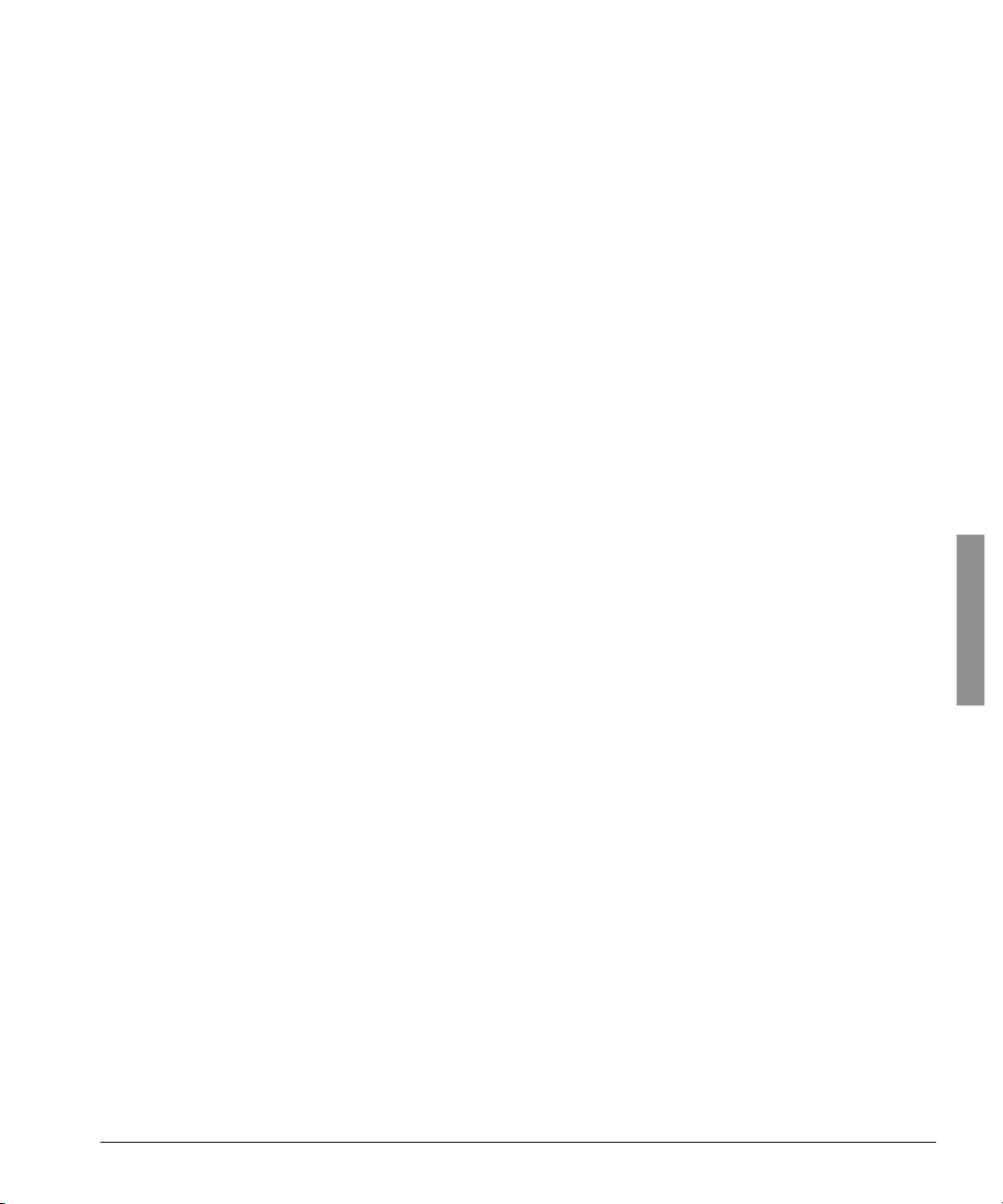
Installation und Einrichtung Installieren der Hardware
Wenn sich die Karte nicht aus dem Slot löst, ist sie ordnungsgemäß angeschlossen.
Wenn sie sich widerstandslos entnehmen lässt, müssen Sie Schritt 8 noch einmal
absolvieren.
10. Wenn Sie in Schritt 5 eine Schraube gelöst haben, müssen Sie sie nun
wieder festdrehen, um die Karte zu arretieren.
11. Bringen Sie nach Einbau der Karte die Haube auf dem Computer an und
schließen Sie das Netzkabel wieder an.
Jetzt können Sie die Karte mit der Abhöre verbinden.
Deutsch
OASYS PCI 11
Page 16
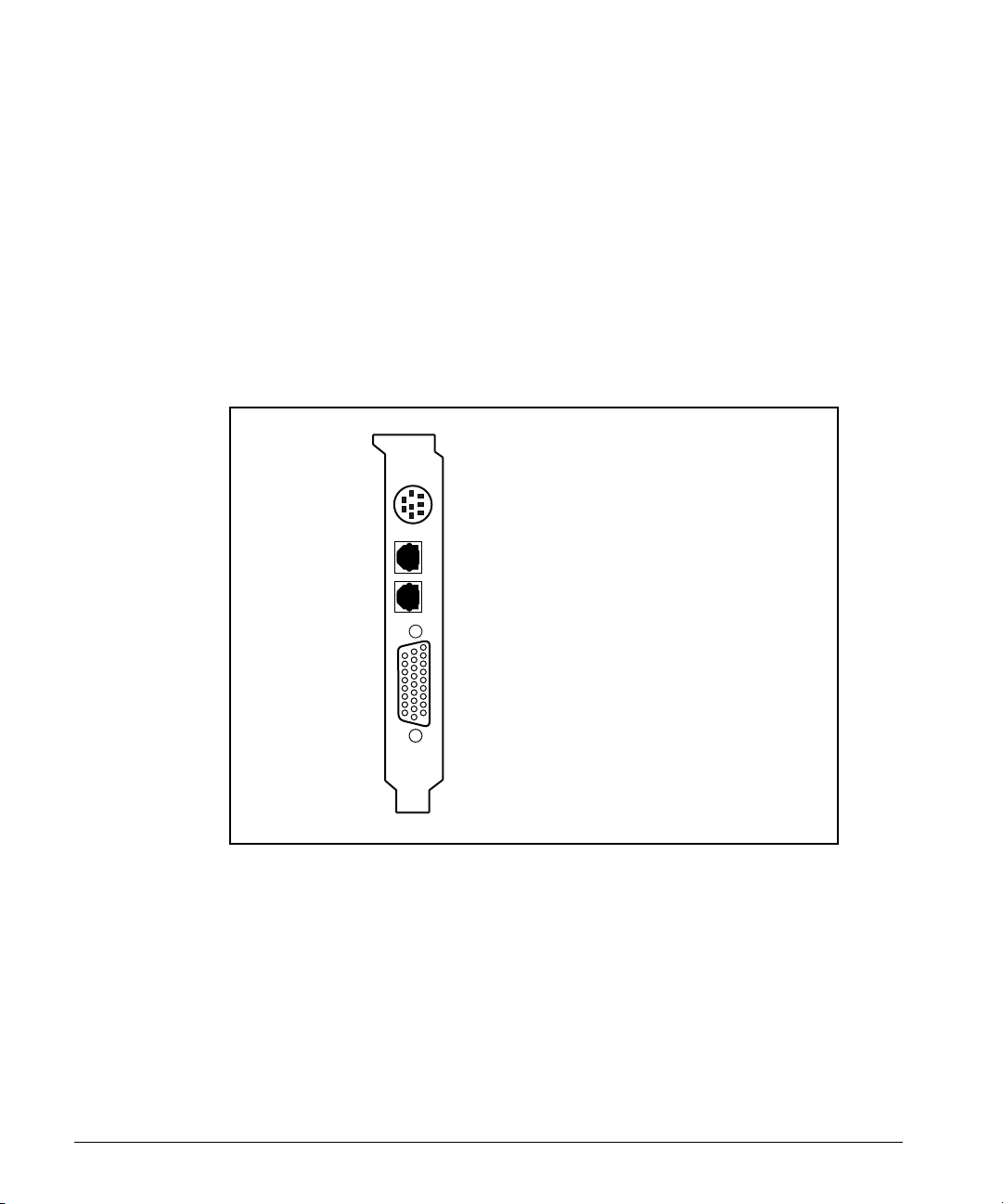
Audio-Anschlüsse Installation und Einrichtung
Audio-Anschlüsse
Die Arbeit der Korg-Ingenieure hat es möglich gemacht, eine fast unglaubliche
English
Anzahl von Ein– und Ausgängen auf dem doch recht kleinen Anschlussfeld der
OASYS PCI unterzubringen. Hierzu werden eine Reihe von Spezialkabeln verwendet, die über einen einzigen Multianschluss an einem Ende und mehreren von
dort herausgeführten Verbindungen am anderen Ende verfügen.
Eines der beiden Verteilerkabel ist für die Analog-Ein- und -Ausgabe gedacht. Das
andere kümmert sich um die Ein- und Ausgabe von Digital-Signalen, darunter S/
P DIF-Audio, ADAT-Timecode und BNC-Wordclock.
Anschlussfeld der OASYS PCI
Spezialanschluss für die Analog-Signale
❶
ADAT-Glasfasereingang (optisch)
❷
ADAT-Glasfaserausgang (optisch)
❸
Spezialanschluss für die Digital-Signale
❹
Spezialanschluss für die Analog-Signale
❶
An diese Buchse darf nur das zum Lieferumfang der OASYS PCI gehörige Analog-Spezialkabel angeschlossen werden. Dieses Kabel enthält zwei Analog-Eingänge und zwei Analog-Ausgänge, die als herkömmliche 1/4”-Klinkenbuchsen
ausgeführt sind.
Linker und rechter Analog-Eingang
Über diese Buchsen können Analog-Signale an die OASYS PCI angelegt werden.
Sie könnten sie also mit den Ausgängen eines Mischpultes, eines Mikrofon-Vorverstärkers, Synthesizers usw. verbinden. Diese Analog-Eingänge sind als herkömmliche asymmetrische 1/4”-Klinkenbuchsen für einen Signalpegel von
12 OASYS PCI
Page 17
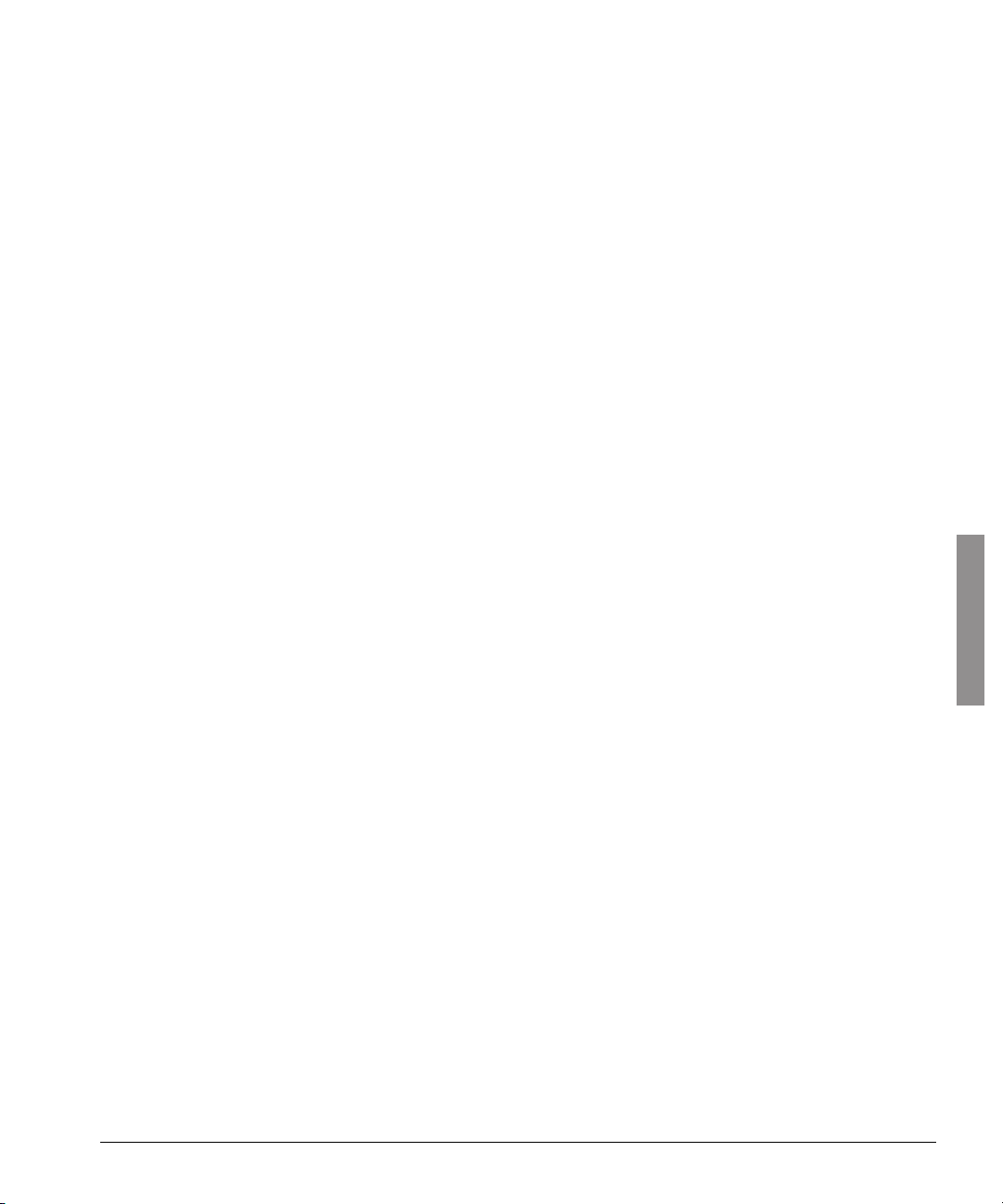
Installation und Einrichtung Audio-Anschlüsse
+4dBu ausgeführt. Die OASYS PCI enthält 24-Bit A/D-Wandler, die für eine optimale Signalqualität sorgen.
Mikrofone und elektrische Gitarren sollten nicht direkt an diese Eingänge angeschlossen werden. Verbinden Sie sie mit einem Mischpult oder Vorverstärker, um
ihren Pegel auf +4dBu zu erhöhen. Andernfalls sind diese Signale nämlich bestenfalls stark verrauscht und schlimmstenfalls unhörbar.
Linker und rechter Analog-Ausgang
Über diese Buchsen kann die OASYS PCI mit zwei Eingängen des Mischpults,
Verstärkers usw. verbunden werden.
Genau wie die oben beschriebenen Eingänge sind auch die Analog-Ausgänge als
herkömmliche asymmetrische 1/4”-Buchsen ausgeführt. Der Ausgangspegel
beträgt +4dBu. Auch die D/A-Wandler vor diesen Ausgängen arbeiten mit einer
Wortbreite von 24 Bit.
ADAT-Glasfasereingang (optisch)
❷
Der ADAT-Glasfasereingang dient zum Empfangen von 8 digitalen Audiokanälen.
Diese Buchse können Sie mit einer Mehrspurmaschine, einem Digital-Mischpult,
einem Effektprozessor sowie einem beliebigen anderen Audiogerät mit “ADAT
Optical”-Ausgang verbinden.
Andererseits können Sie diese Buchse auch an einen A/D-Wandler mit “ADAT
Optical”-Ausgang anschließen. Dann können nämlich acht Analog-Signale extern
gewandelt und intern verarbeitet werden.
Die OASYS PCI unterstützt den ADAT-Glasfasertransfer im 24-Bit-Format.
Deutsch
ADAT-Glasfaserausgang (optisch)
❸
An diesem ADAT-Glasfaserausgang liegen ebenfalls 8 Digital-Kanäle an. Verbinden Sie diese Buchse mit dem Glasfasereingang einer Mehrspurmaschine, eines
Digital-Mischpultes oder eines beliebigen anderen Audiogerätes, welches das
“ADAT Optical”-Format unterstützt.
Andererseits können Sie diese Buchse auch an einen D/A-Wandler mit “ADAT
Optical”-Ausgang anschließen. Dann können nämlich acht Analog-Signale auf der
analogen Ebene an andere Geräte weitergereicht werden.
Die OASYS PCI unterstützt den ADAT-Glasfasertransfer im 24-Bit-Format.
Spezialkabelanschluss für Digital-Signale
❹
An diese Buchse darf ausschließlich das zum Lieferumfang der OASYS PCI gehörige Digital-Spezialkabel angeschlossen werden. Dieses Kabel bietet einen MultiPin-Stecker auf der einen Seite und zwei RCA S/PDIF-Buchsen, zwei BNC Word
Clock-Buchsen sowie zwei ADAT 9-Pin Sync-Buchsen auf der anderen Seite.
S/PDIF-Eingang. Der weiße RCA-Anschluss heißt “In”. Dies ist der S/P DIF-Ein-
gang, den Sie mit dem Ausgang des DAT-Recorders, Effektprozessors, Samplers
OASYS PCI 13
Page 18

Audio-Anschlüsse Installation und Einrichtung
English
usw. verbinden können. Bitte verwenden Sie ein hochwertiges geschirmtes 75
Kabel, das für den Transfer von Video- oder digitalen Audiodaten geeignet ist.
Die OASYS PCI unterstützt den S/P DIF-Datentransfer im 24-Bit-Format.
S/PDIF-Ausgang. Der gelbe RCA-Anschluss heißt “Out” und ist also der S/P DIF-
Ausgang. Verbinden Sie ihn mit dem Digital-Eingang des DAT-Recorders, Effektprozessors, Samplers usw. Bitte verwenden Sie ein hochwertiges geschirmtes 75
Kabel, das für den Transfer von Video- oder digitalen Audiodaten geeignet ist.
Die OASYS PCI unterstützt den S/P DIF-Datentransfer im 24-Bit-Format.
Word Clock-Eingang. Der weiße BNC-Anschluss heißt “In” und ist der Word-
clock-Eingang. Die hier anliegenden Signale können zum Steuern der SamplingFrequenz der OASYS PCI von einem externen Gerät aus verwendet werden. Verbinden Sie diesen Anschluss mit dem Ausgang des Wordclock-Masters in Ihrer
Anlage.
Für die Verbindungen verwenden Sie bitte ein geschirmtes Video-Kabel (mit einer
Impedanz von 75
Sie, dass dieser Kabeltyp nicht mit dem für Analog-Audioverbindungen identisch
ist. Dieses Kabel bekommen Sie bei einem Händler, der sich auf professionelle
Audio- und/oder Videogeräte spezialisiert hat.
Word Clock-Ausgang. Die gelbe BNC-Buchse heißt “Out” und ist der BNC Word-
clock-Ausgang. Über diese Buchse können Sie dafür sorgen, dass der Digital-Takt
der OASYS PCI zu anderen Geräten übertragen wird. Verbinden Sie den
Anschluss mit dem Wordclock-Eingang eines Wordclock-Slaves.
Genau wie beim Wordclock-Eingang müssen Sie auch für diesen Anschluss ein
geschirmtes Video-Kabel mit einer Impedanz von mindestens 75
ADAT Sync-Eingang. Über diese 9-Pin-Buchse kann die OASYS PCI Timecode-
Signale einer ADAT-Anlage empfangen. Digital-Audioprogramme, welch die
OASYS PCI unterstützen, können über diese Buchse also mit dem externen ADATSystem synchronisiert werden. Verbinden Sie diese Buchse mit dem Sync OutAnschluss eines ADAT-Gerätes.
ADAT Sync-Ausgang. Über diese 9-Pin-Buchse werden die über den ADAT Sync-
Eingang empfangenen Timecode- und MMC-Befehle wieder ausgegeben. Verbinden Sie diese Buchse mit dem ADAT Sync-Eingang eines weiteren ADAT-kompatiblen Gerätes.
Ω
oder mehr), das mit BNC-Steckern ausgestattet ist. Beachten
Ω
verwenden.
Ω
-
Ω
-
14 OASYS PCI
Page 19

Installation und Einrichtung Installieren der Software
Installieren der Software
Installieren der OASYS PCI-Software unter MacOS
Zum Lieferumfang der OASYS PCI gehören mehrere wichtige Programme für
MacOS-kompatible Computer, darunter allgemeine Treiber, ASIO-Treiber, Sound
Manager-Treiber, OMS- und FreeMIDI-Treiber, ein Editor-Programm, Synthesizerklänge und Effektprogramme. Diese befinden sich auf der beiliegenden CD-ROM.
Um die OASYS PCI-Software für MacOS zu installieren:
1. Öffnen Sie das Erweiterungen an/aus-Kontrollfeld.
2. Wenn Sie sich bereits einen Erweiterungssatz für Digital-Audioprogramme
zusammengestellt haben, wählen Sie ihn und fahren Sie fort mit Schritt 3.
Wenn nicht…
2a. Wählen Sie den MacOS (Basis)-Satz.
2b. Klicken Sie auf den Duplizieren-Button rechtsunten im Fenster.
2c. Geben Sie dem neuen Satz einen verständlichen Namen wie z.B.
“Audio” oder “OASYS PCI”.
3. Deaktivieren Sie den virtuellen Speicher im Speicher-Kontrollfeld.
Wir empfehlen, den virtuellen Speicher zu deaktivieren. Das ist vor allem beim Einsatz der OASYS PCI mit einem Digital-Audioprogramm wichtig.
4. Schalten Sie AppleTalk aus (AppleTalk-Kontrollfeld).
5. Schalten Sie File Sharing in der Kontrolleiste oder im File SharingKontrollfeld aus.
AppleTalk und File Sharing können die Rechenleistung der CPU beeinträchtigen.
6. Legen Sie die Korg OASYS PCI CD-ROM in das CD-ROM-Laufwerk des
Computers.
Das Symbol und Fenster der CD-ROM erscheinen nun auf dem Desktop.
7. Doppelklicken Sie auf die “OASYS PCI Read Me”-Datei der CD-ROM.
Hierbei handelt es sich um eine Textdatei mit den neuesten Informationen über die
Karte und die Software. Außerdem finden Sie hier u.U. weitere wichtige Installationshinweise.
8. Lesen Sie sich die Datei durch.
Nach Durchlesen der Datei und/oder Ausführen der dortigen Installationshinweise…
9. Doppelklicken Sie auf das “OASYS PCI Installer”-Symbol.
Hierdurch öffnen Sie das OASYS PCI Installer-Programm.
10. Befolgen Sie alle Hinweise zum Installieren der OASYS PCI-Software auf
Ihrer Festplatte.
Deutsch
OASYS PCI 15
Page 20

Installieren der Software Installation und Einrichtung
Am besten entscheiden Sie sich für die “Easy Install”-Option.
11. Vor dem Einsatz der OASYS PCI müssen Sie den Computer neu starten.
Die OASYS PCI-Software und Treiber werden erst angesprochen, nachdem Sie den
Computer neu gestartet haben.
English
12. Nach dem erfolgreichen Neustart, bei dem auch die OASYS PCISystemerweiterungen geladen wurden, können Sie das Erweiterungen an/
aus-Kontrollfeld wieder wunschgemäß einstellen.
13. Wenn Sie die OASYS PCI mit einer seriellen MIDI-Schnittstelle
verwenden möchten –ohne OMS oder FreeMIDI–, siehe “MIDI über den
seriellen Port (MacOS)” auf S. 18.
14. Wenn Sie die OASYS PCI mit einem OMS-kompatiblen Programm
verwenden möchten, siehe “Einrichten von OMS (MacOS)” auf S. 21.
15. Wenn Sie die OASYS PCI mit einem FreeMIDI-kompatiblen Programm
verwenden möchten, siehe “Einrichten von FreeMIDI (MacOS)” auf S. 24.
16. Wenn Sie die OASYS PCI mit einem ASIO-kompatiblen Programm
verwenden möchten, siehe “Einrichten von ASIO-Software” auf S. 27.
Installieren der OASYS PCI-Software unter Windows 95/98
Zum Lieferumfang der OASYS PCI gehören mehrere wichtige Programme für
Windows 95/98-Computer, darunter Low-Level-, MME-, ASIO- und MIDI-Treiber, das Programm “Wave Device Settings”, ein Editor-Programm, Synthesizerklänge und Effekte. Diese befinden sich auf der beiliegenden CD-ROM.
In den folgenden Schritten gehen wir davon aus, dass Sie Ihr Windows-System
bereits für den Einsatz von Audio- und MIDI-Programmen optimiert haben. Wenn
Sie das noch nicht getan haben, siehe die OASYS PCI FAQ-Datei sowie die Anleitungen Ihres Audio- und MIDI-Programms.
Installieren der OASYS PCI-Treiber
Zum Installieren der OASYS PCI-Treiber verfahren Sie bitte folgendermaßen:
1. Wenn Sie das noch nicht getan haben, müssen Sie die Karte zuerst in den
Computer einbauen (siehe “Installieren der OASYS PCI in Ihrem
Computer” auf S. 10).
2. Schalten Sie den Computer ein.
Windows entdeckt automatisch, dass eine neue Karte installiert wurde. Folglich
erscheint der Wizard für das Aktualisieren der Gerätetreiber.
3. Legen Sie die Korg OASYS PCI CD-ROM in das CD-ROM-Laufwerk.
4. Befolgen Sie die angezeigten Hinweise zum Installieren der OASYS PCITreiber.
5. Wenn Sie danach gefragt werden, müssen Sie angeben, dass Sie eine
Diskette des Herstellers verwenden möchten.
16 OASYS PCI
Page 21

Installation und Einrichtung Installieren der Software
6. Geben Sie den Pfad für die CD-ROM an (die Korg CD-ROM enthält die
Treiber-Installationsdatei, “oasyspci.inf”, und die Treiberdateien selbst).
Sobald der Treiber installiert ist, ruft Windows den Desktop (Schreibtisch) auf.
Installieren der OASYS PCI-Software
Nun müssen Sie “Korg OASYS PCI Software Setup” starten, um die OASYS PCISoftware zu installieren und zum Start-Menü hinzuzufügen.
1. Legen Sie die Korg OASYS PCI CD-ROM in das CD-ROM Laufwerk.
Die OASYS PCI CD-ROM unterstützt den Auto Play-Modus, so dass das SoftwareInstallationsprogramm im Prinzip automatisch gestartet wird. Wenn das bei Ihnen
nicht der Fall ist, müssen Sie das Programm “setup.exe” auf der CD-ROM starten.
2. Befolgen Sie die angezeigten Hinweise zum Installieren der OASYS PCISoftware.
Die angezeigten Anweisungen sind so klar, dass Sie mit dem Rest der Installation
keine nennenswerten Schwierigkeiten haben dürften.
Deutsch
OASYS PCI 17
Page 22

MIDI über den seriellen Port (MacOS) Installation und Einrichtung
MIDI über den seriellen Port (MacOS)
English
Wenn Sie die OASYS PCI nur als Synthesizer mit Effektprozessor, also ohne OMS
bzw. FreeMIDI, verwenden möchten, müssen Sie folgendes tun:
1. Öffnen Sie das OASYS PCI Editor-Programm.
2. Wählen Sie unter dem Edit-Menüeintrag “Preferences”.
Hierdurch öffnen Sie das Preferences-Dialogfenster.
3. Klicken Sie auf das MIDI/Global-Register.
Es erscheint nun das MIDI/Global Preferences-Dialogfenster.
4. Stellen Sie den MIDI System-Parameter auf “Serial Port”.
Die OASYS PCI spricht nun die normalen seriellen MIDI-Treiber an. Die Serial
Port-Parameter “Serial Port” und “Interface Speed” werden nicht mehr grau, sondern schwarz angezeigt.
5. Ordnen Sie den Serial Port-Parameter dem gewünschten Anschluss zu.
Die OASYS PCI kann entweder den Drucker- oder den Modem-Port ansprechen.
6. Stellen Sie Interface Speed der Transfergeschwindigkeit der verwendeten
MIDI-Schnittstelle entsprechend ein.
Die meisten MIDI-Schnittstellen verwenden “1x”. Daher ist dies die Vorgabe.
Die OASYS PCI kann über den gewählten seriellen Port MIDI-Daten empfangen.
ACHTUNG: Wenn Sie MIDI System auf “Serial Port” stellen, stehen nur 16 MIDI-
Kanäle zur Verfügung (A1~A16). Die Kanäle B1~B16 können also nicht verwendet
werden.
USB MIDI-Schnittstellen (MacOS)
Die seriellen Treiber unterstützen nur die “klassischen” seriellen Ports von
MacOS. Wenn Sie mit einer USB MIDI-Schnittstelle arbeiten müssen, sollten Sie
OMS oder FreeMIDI verwenden.
18 OASYS PCI
Page 23

Installation und Einrichtung MIDI-Einrichtung (Windows)
MIDI-Einrichtung (Windows)
Die OASYS PCI erscheint im Multimedia-System von Windows als zwei separate
16-Kanal-MIDI-Geräte. Diese MIDI-Geräte können in jedem beliebigen MIDI-Programm angewählt werden.
Einsatz der OASYS PCI mit MIDI-Programmen unter Windows
Wenn Sie die OASYS PCI mit einem OMS-Sequenzer verwenden, sollten Sie das
Durchschleifen (Patch-Through) im MIDI-Sequenzer aktivieren und die direkte
MIDI-Eingabe der OASYS PCI ausschalten. Das geht so:
1. Starten Sie das OASYS PCI Editor-Programm.
2. Wählen Sie im Edit-Menü “Preferences”.
Es erscheint nun das Preferences-Fenster.
3. Klicken Sie auf das MIDI/Global-Register.
Es erscheint die Seite mit den MIDI/Global-Einstellungen.
4. Deselektieren Sie das “Editor Responds to MIDI Controllers”-Kästchen.
Das entspricht in etwa dem Local On/Off-Parameter auf bestimmten Synthesizern.
Wenn Sie diese Funktion ausschalten, empfängt die OASYS PCI die MIDI-Befehle
der externen Steuerquellen nicht mehr direkt, sondern reagiert nur auf die von den
Programmen, z.B. einem Sequenzer, durchgeschleiften MIDI-Befehle.
Mit dieser Einstellung vermeiden Sie ärgerliche Störungen, wie z.B. Doppel-Trigger, Notenhänger oder zu kurze Noten.
5. Sorgen Sie im MIDI-Programm dafür, dass die benötigten MIDI-Befehle an
die OASYS PCI weitergeleitet werden.
Nun wird der Ausgang der Steuerquelle also über einen Umweg mit dem Eingang
der OASYS PCI verbunden. Der Name des betreffenden Parameters richtet sich
nach dem verwendeten MIDI-Programm. In bestimmten Programmen müssen Sie
außerdem eine Spur wählen, die mit der OASYS PCI verbunden ist und diese Spur
eventuell sogar für die Aufnahme aktivieren. Siehe die Bedienungsanleitung des
verwendeten MIDI-Programms.
Deutsch
Einsatz des OASYS PCI Editors als vollwertiges MIDI-Programm
Wenn Sie den OASYS PCI Editor als Synthesizer oder Effektprozessor ohne weitere
MIDI-Programme verwenden, muss die MIDI-Direkteingabe der OASYS PCI wieder aktiviert werden. Das geht so:
1. Starten Sie das OASYS PCI Editor-Programm.
2. Wählen Sie im Edit-Menü “Preferences”.
Es erscheint nun das Preferences-Fenster.
3. Klicken Sie auf das MIDI/Global-Register.
OASYS PCI 19
Page 24

MIDI-Einrichtung (Windows) Installation und Einrichtung
Es erscheint die Seite mit den MIDI/Global-Einstellungen.
4. Kreuzen Sie das “Editor Responds to MIDI Controllers”-Kästchen an.
Dieser Parameter entspricht dem Local On/Off-Parameter bestimmter Synthesizer. Wenn Sie ihn aktivieren, ist die OASYS PCI direkt mit den externen MIDI-
English
Steuerquellen verbunden.
20 OASYS PCI
Page 25

Installation und Einrichtung Einrichten von OMS (MacOS)
Einrichten von OMS (MacOS)
Dank OMS können die MIDI-Funktionen der OASYS PCI von einem OMS-kompatiblen MacOS-Programm aus angesprochen werden. Beispiele solcher Programme:
Cakewalk Metro, Cubase VST und Logic Audio.
Bei den folgenden Bedienschritten wird davon ausgegangen, dass OMS bereits auf
Ihrem Rechner installiert ist.
Installieren des OASYS PCI OMS-Treibers
OMS wird von der OASYS PCI nur unterstützt, wenn Sie den OASYS PCI OMSTreiber verwenden. Das Installer-Programm kopiert diesen Treiber automatisch zu
dem OMS-Ordner im Systemordner.
Wenn Sie diesen Treiber wieder aus dem OMS-Ordner entfernen, “sehen” Ihre
OMS-Programme die OASYS PCI nicht. Vergessen Sie also auf keinen Fall, den
OASYS PCI OMS-Treiber mit dem Installer-Programm zu installieren.
Anwahl von OMS als MIDI-System für die OASYS PCI
Wenn Sie die OASYS PCI mit einem OMS-Programm ansprechen möchten, müssen
Sie die Karte so einstellen, dass sie das OMS MIDI-System verwendet:
1. Öffnen Sie das OASYS PCI Editor-Programm.
2. Wählen Sie unter dem Edit-Menüeintrag “Preferences”.
Hierdurch öffnen Sie das Preferences-Dialogfenster.
3. Klicken Sie auf das MIDI/Global-Register.
Hierdurch rufen Sie die MIDI/Global Preferences-Seite auf.
4. Stellen Sie den MIDI System-Parameter auf “OMS”.
Nun verwendet die OASYS PCI das “OMS” MIDI-System.
Deutsch
Anmelden der OASYS PCI im OMS Studio Setup
Sobald der OASYS PCI OMS-Treiber installiert ist, müssen Sie OMS so einstellen,
dass die OASYS PCI in das sog. Studio Setup integriert wird. Verfahren Sie folgendermaßen:
1. Öffnen Sie das OMS Setup-Programm.
Das aktuelle OMS Studio Setup-Dokument wird nun geöffnet.
2. Wählen Sie im Studio-Menü “MIDI Cards & Interfaces”.
Nun erscheint ein Dialogfenster.
3. Klicken Sie auf den Update Setup-Button.
Nun erscheint das OMS Driver Search-Fenster.
4. Deaktivieren Sie alle seriellen Ports.
OASYS PCI 21
Page 26

Einrichten von OMS (MacOS) Installation und Einrichtung
Hier brauchen die seriellen Ports nicht abgetastet zu werden. Wenn Sie sie deaktivieren, nimmt die Suche weniger Zeit in Anspruch.
5. Klicken Sie auf den Search-Button.
OMS findet die OASYS PCI nun automatisch und fügt zwei Geräte zu dem Studio
English
Setup hinzu: “OASYS PCI A” und “OASYS PCI B”. Diese sind jedoch mit keinem
seriellen Port oder MIDI-Schnittstelle verbunden, weil sie direkt an OMS angelegt
werden.
6. Wählen Sie unter dem Edit-Menüeintrag “OMS MIDI Setup”.
Das OMS MIDI Setup-Dialogfenster erscheint.
7. Kreuzen Sie das “Run MIDI in Background”-Kästchen an.
Das bedeutet, dass OMS MIDI-Programme im Hintergrund weiterlaufen können,
während sie im OASYS PCI Editor arbeiten. Ist “Run MIDI in Background” nicht
angekreuzt, wird der OMS MIDI-Sequenzer bei Aufrufen des OASYS PCI Editors
angehalten. Folglich kann das Sequenzerprogramm keine MIDI-Daten mehr zur
OASYS PCI senden (auch ein eventuell verwendetes MIDI Controller-Keyboard
sendet dann keine Daten mehr).
8. Speichern Sie Ihr editiertes OMS-Setup.
Die OASYS PCI wird von Ihren OMS-Programmen nun als zwei separate Geräte
gehandelt: OASYS PCIA und OASYS PCIB. Das bedeutet, dass sie auf 32 MIDIKanälen angesteuert werden kann.
Einsatz der OASYS PCI mit einem OMS-Sequenzer
Für den Einsatz der OASYS PCI im Verbund mit einem OMS-Sequenzer raten wir,
die Verbindung im Sequenzerprogramm selbst herzustellen und die direkte MIDIEingabe zu deaktivieren. Das geht so:
1. Starten Sie das OASYS PCI Editor-Programm.
2. Wählen Sie unter dem Edit-Menüeintrag “Preferences”.
Hierdurch öffnen Sie das Preferences-Dialogfenster.
3. Klicken Sie auf das MIDI/Global-Register.
Es erscheint nun das MIDI/Global Preferences-Dialogfenster.
4. Deselektieren Sie das “Editor Responds to OMS/FreeMIDI Controllers”Kästchen.
Dies entspricht in etwa dem Local On/Off-Parameter bestimmter Synthesizer.
Wenn Sie diesen Parameter deaktivieren, ist die direkte Verbindung der OASYS
PCI mit den externen MIDI-Steuerquellen unterbrochen. Statt dessen reagiert sie
nur noch auf die Daten von OMS-Programmen (OMS-Sequenzer usw.).
Mit dieser Einstellung vermeiden Sie ärgerliche Störungen, wie z.B. Doppel-Trigger, Notenhänger oder zu kurze Noten.
5. Aktivieren Sie im OMS-Sequenzer das Weiterleiten der MIDI-Daten.
22 OASYS PCI
Page 27

Installation und Einrichtung Einrichten von OMS (MacOS)
Nun wird der Ausgang der Steuerquelle also über einen Umweg mit dem Eingang
der OASYS PCI verbunden. Der Name des betreffenden Parameters richtet sich
nach dem verwendeten MIDI-Programm. In bestimmten Programmen müssen Sie
außerdem eine Spur wählen, die mit der OASYS PCI verbunden ist und diese Spur
eventuell sogar für die Aufnahme aktivieren. Siehe die Bedienungsanleitung des
verwendeten MIDI-Programms.
Einsatz des OASYS PCI Editors als alleiniges OMS-Programm
Wenn Sie das OASYS PCI Editor-Programm als Synthesizer und Effektprozessor
(also nicht im Verbund mit anderen OMS-Programmen) verwenden möchten, müssen Sie die direkte Datenübertragung zur OASYS PCI aktivieren. Das geht so:
1. Starten Sie das OASYS PCI Editor-Programm.
2. Wählen Sie unter dem Edit-Menüeintrag “Preferences”.
Hierdurch öffnen Sie das Preferences-Dialogfenster.
3. Klicken Sie auf das MIDI/Global-Register.
Es erscheint nun das MIDI/Global Preferences-Dialogfenster.
4. Kreuzen Sie das “Editor Responds to OMS/FreeMIDI Controllers”Kästchen an.
Dieser Parameter entspricht dem Local On/Off-Parameter bestimmter Synthesizer.
Wenn Sie ihn aktivieren, ist die OASYS PCI direkt mit den externen MIDI-Steuerquellen verbunden.
Deutsch
OASYS PCI 23
Page 28

Einrichten von FreeMIDI (MacOS) Installation und Einrichtung
Einrichten von FreeMIDI (MacOS)
English
Mit FreeMIDI können die MIDI-Funktionen der OASYS PCI von einem FreeMIDIkompatiblen Programm aus angesprochen werden. Beispiele: Performer und Digital Performer.
Im folgenden wird davon ausgegangen, dass FreeMIDI bereits auf Ihrem Computer installiert ist.
Installieren des OASYS PCI FreeMIDI-Treibers
Die OASYS PCI kann erst via FreeMIDI angesprochen werden, nachdem Sie den
FreeMIDI-Treiber installiert haben. Das Installer-Programm kopiert diesen FreeMIDI-Treiber zum FreeMIDI-Ordner im Systemordner.
Wenn Sie diesen Treiber wieder aus dem FreeMIDI-Ordner entfernen, “sehen” Ihre
FreeMIDI-Programme die OASYS PCI nicht. Vergessen Sie also auf keinen Fall,
den OASYS PCI FreeMIDI-Treiber mit dem Installer-Programm zu installieren.
Anwahl von FreeMIDI als MIDI-System für die OASYS PCI
Wenn Sie die OASYS PCI mit einem FreeMIDI-Programm ansprechen möchten,
müssen Sie die Karte so einstellen, dass sie das FreeMIDI-System verwendet:
1. Starten Sie das OASYS PCI Editor-Programm.
2. Wählen Sie unter dem Edit-Menüeintrag “Preferences”.
Hierdurch öffnen Sie das Preferences-Dialogfenster.
3. Klicken Sie auf das MIDI/Global-Register.
Es erscheint nun das MIDI/Global Preferences-Dialogfenster.
4. Stellen Sie den MIDI System-Parameter auf “FreeMIDI”.
Nun verwendet die OASYS PCI das “FreeMIDI”-System.
Anmelden der OASYS PCI in Ihrem FreeMIDI-System
Sobald der OASYS PCI FreeMIDI-Treiber installiert ist, müssen Sie FreeMIDI so
einstellen, dass die OASYS PCI erkannt wird. Verfahren Sie folgendermaßen:
1. Öffnen Sie das FreeMIDI Setup-Programm.
Hierbei öffnen Sie das aktuelle FreeMIDI Setup-Dokument.
2. Wählen Sie unter dem File-Menüeintrag “FreeMIDI Preferences”.
Es erscheint das FreeMIDI Preferences-Dialogfenster.
3. Wählen Sie unter Software Compatibility “FreeMIDI Applications Only”.
24 OASYS PCI
Page 29

Installation und Einrichtung Einrichten von FreeMIDI (MacOS)
Das erlaubt das Arbeiten mit dem OASYS PCI Editor-Programm, während das
FreeMIDI-Programm im Hintergrund weiterläuft.
4. Aktivieren Sie unter MIDI Configuration “Applications: Inter-application
MIDI”.
Das bedeutet, dass die OASYS PCI Editor-Parametersymbole auf MIDI SysExDaten reagieren. Wenn “Inter-application MIDI” ausgeschaltet ist, werden etwaige
SysEx-Befehle zwar weiterhin ausgeführt, jedoch bewegen sich die Reglersymbole
usw. dann nicht mehr und zeigen folglich nicht die aktuelle Einstellung an.
5. Schauen Sie unter MIDI Configuration nach, ob sowohl “OASYS PCI A” als
auch “OASYS PCI B” angekreuzt sind.
Nun ist der OASYS PCI FreeMIDI-Treiber aktiv. Folglich enthält das FreeMIDI
Setup-Dokument zwei neue Geräte: “OASYS PCI A” und “OASYS PCI B”.
6. Speichern Sie die editierten FreeMIDI-Einstellungen.
Die OASYS PCI wird von Ihren FreeMIDI-Programmen nun als zwei separate
Geräte gehandelt: OASYS PCIA und OASYS PCIB. Das bedeutet, dass sie auf 32
MIDI-Kanälen angesteuert werden kann.
Einsatz der OASYS PCI mit Performer und Digital Performer
Für den Einsatz der OASYS PCI im Verbund mit einem FreeMIDI-Sequenzer wie
Performer oder Digital Performer raten wir, die Verbindung im Sequenzerprogramm selbst herzustellen und die MIDI-Direkteingabe zu deaktivieren. Das geht
so:
1. Starten Sie das OASYS PCI Editor-Programm.
2. Wählen Sie unter dem Edit-Menüeintrag “Preferences”.
Hierdurch öffnen Sie das Preferences-Dialogfenster.
3. Klicken Sie auf das MIDI/Global-Register.
Es erscheint nun das MIDI/Global Preferences-Dialogfenster.
4. Deselektieren Sie das “Editor Responds to OMS/FreeMIDI Controllers”Kästchen.
Dies entspricht in etwa dem Local On/Off-Parameter bestimmter Synthesizer.
Wenn Sie diesen Parameter deaktivieren, ist die direkte Verbindung der OASYS
PCI mit den externen MIDI-Steuerquellen unterbrochen. Statt dessen reagiert sie
nur noch auf die Daten von FreeMIDI-Programmen wie Performer oder Digital
Performer.
Mit dieser Einstellung vermeiden Sie ärgerliche Störungen, wie z.B. Doppel-Trigger, Notenhänger oder zu kurze Noten.
5. Wählen Sie in Performer bzw. Digital Performer “Patch Thru” im BasicMenü.
Es erscheint nun das Patch Thru-Dialogfenster.
Deutsch
OASYS PCI 25
Page 30

Einrichten von FreeMIDI (MacOS) Installation und Einrichtung
6. Wählen Sie die “Auto-channelize”-Option.
Diese Einstellung bedeutet, dass Performer oder Digital Performer die zu den aufnahmebereiten Spuren gesendeten MIDI-Daten auch sofort wieder ausgibt.
7. Aktivieren Sie im Patch Thru-Dialogfenster außerdem “Patch Thru In
English
Background”.
Diese Einstellung bedeutet, dass Performer bzw. Digital Performer die MIDIDaten des Keyboards usw. auch dann an die OASYS PCI weiterleitet, wenn sich
das Programm im Hintergrund befindet.
Einsatz des OASYS PCI Editors als alleiniges FreeMIDI-Programm
Wenn Sie das OASYS PCI Editor-Programm als Synthesizer und Effektprozessor
(also nicht im Verbund mit anderen FreeMIDI-Programmen) verwenden möchten,
müssen Sie die direkte Datenübertragung zur OASYS PCI aktivieren. Das geht so:
1. Starten Sie das OASYS PCI Editor-Programm.
2. Wählen Sie unter dem Edit-Menüeintrag “Preferences”.
Hierdurch öffnen Sie das Preferences-Dialogfenster.
3. Klicken Sie auf das MIDI/Global-Register.
Es erscheint nun das MIDI/Global Preferences-Dialogfenster.
4. Deselektieren Sie das “Editor Responds to OMS/FreeMIDI Controllers”Kästchen.
Dieser Parameter entspricht dem Local On/Off-Parameter bestimmter Synthesizer. Wenn Sie ihn aktivieren, ist die OASYS PCI direkt mit den externen MIDISteuerquellen verbunden.
26 OASYS PCI
Page 31

Installation und Einrichtung Einrichten von ASIO-Software
Einrichten von ASIO-Software
Die OASYS PCI wird mit ASIO-Treibern geliefert und kann also auch von DigitalAudioprogrammen für MacOS oder Windows, wie Cakewalk Metro, Cool Edit pro,
Cubase VST, Deck, Digital Performer, Logic Audio, Peak, TC Spark, Vision DSP,
Studio Vision Pro usw. angesprochen werden.
Installieren des OASYS PCI ASIO-Treibers
ASIO 1.0 und ASIO 2.0
Mittlerweile gibt es zwei Sorten ASIO-Treiber: ASIO 1.0 und ASIO 2.0. ASIO 1.0
vertritt die erste Version, während ASIO 2.0 diese um mehrere Funktionen erweitert, darunter einen bis auf das Sample genauen Zeitcode sowie die Steuerung von
einer Hardware-Überwachung. Die OASYS PCI wird mit Treibern für sowohl ASIO
1.0 als auch ASIO 2.0 ausgeliefert.
Zahlreiche Programme unterstützen beide ASIO-Versionen. Andere hingegen
akzeptieren nur ASIO 1.0-Treiber – und stürzen bei Anwahl eines ASIO 2.0-Treiber
unter Umständen ab.
Vor Installieren des ASIO-Treibers sollten Sie in der Bedienungsanleitung des verwendeten Programms nachschauen, welche Version benötigt wird. Wenn Sie das
nicht ermitteln können, sollten Sie den OASYS PCI ASIO 1.0-Treiber verwenden.
Falls die OASYS PCI CD-ROM den ASIO 1.0-Treiber nicht enthält, können Sie ihn
sich aus dem Internet herunterladen. Die Adresse lautet: http://www.korg.com/
oasyspci_software.htm.
Deutsch
MacOS
Digital-Audioprogramme für MacOS setzen voraus, dass sich alle ASIO-Treiber in
einem bestimmten Ordner befinden. In der Regel heißt dieser Ordner “ASIO Drivers”. Er befindet sich meistens im Programmordner. Siehe jedoch die Bedienungsanleitung Ihres Programms.
Das Installer-Programm ist so eingestellt, dass der ASIO 2.0-Treiber automatisch in
allen “ASIO Drivers”-Ordnern installiert wird. Wenn ein bestimmtes ASIO-Programm die OASYS PCI nicht erkennt, sollten Sie zuerst nachschauen, ob sich die
richtige OASYS PCI ASIO-Treiberversion im richtigen Ordner befindet.
Wenn sich der Treiber in einem anderen Ordner befindet, können Sie ihn mit Custom Install des OASYS PCI Installer-Programms auf der OASYS PCI CD-ROM
installieren. Wenn sich der ASIO-Treiber bereits auf der Festplatte befindet, reicht es
auch, wenn Sie ihn mit der Maus zum geeigneten Ordner ziehen.
Außerdem muss der OASYS PCI ASIO-Treiber von Hand installiert werden, wenn
Sie nach der Installation der OASYS PCI-Software ein neues ASIO-Programm auf
der Festplatte installieren.
OASYS PCI 27
Page 32

Einrichten von ASIO-Software Installation und Einrichtung
Windows
Das OASYS PCI-Installationsprogramm für Windows registriert die OASYS PCI
über REGSVR32.INI als ASIO-Gerät. So können Sie ASIO-kompatiblen Programme, z.B. Cubase VST und Cool Edit Pro die OASYS PCI via ASIO ansprechen.
English
Definieren der OASYS PCI als ASIO-Gerät
Nach der Installation des OASYS PCI ASIO-Treibers im richtigen Ordner müssen
Sie dem verwendeten Digital-Audioprogramm zu verstehen geben, dass Sie die
OASYS PCI als ASIO-Gerät verwenden möchten. Wie man das macht, richtet sich
nach dem Programm; siehe die Bedienungsanleitung.
Einstellen der Sampling-Frequenz und des Wordclock-Taktgebers
Bei Verwendung eines ASIO-kompatiblen Audioprogramms müssen Sie die Sampling-Frequenz sowie den Wordclock-Taktgeber in diesem Programm definieren.
Verwenden Sie hierfür nicht die Preferences-Einstellungen des OASYS PCI-Editors. Sonst kann das Digital-Audioprogramm nämlich nicht ermitteln, dass die
Sampling-Frequenz oder der Wordclock-Taktgeber geändert wurde.
Die Einstellungen des OASYS PCI-Editors werden automatisch an die Wordclockund Sampling-Frequenzwahl des Digital-Audioprogramms angeglichen.
Weitere Hinweise zur Sampling-Frequenz und dem Wordclock-Taktgeber finden
Sie unter “Apropos Wordclock” auf S. 39. Siehe außerdem “ASIO Control Panel/
Audio Settings” und “Using Audio Programs” im Users Guide.
Weitere Hinweise über die Verwendung von ASIO
Alles Weitere zum Einsatz der OASYS PCI mit ASIO-Programmen entnehmen Sie
bitte dem Users Guide: “ASIO Control Panel/Audio Settings” und “Using ASIO
Audio Programs”.
28 OASYS PCI
Page 33

Installation und Einrichtung Einrichten von Sound Manager (MacOS)
Einrichten von Sound Manager (MacOS)
Der Apple Sound Manager regelt die wichtigsten Aspekte der Signalein- und -ausgabe des Computers, darunter die Warntöne, die Sprachein- und -ausgabe, der Ton
für Spiele usw. Der Sound Manager erlaubt die Verwendung von Zusatz-Hardware
wie z.B. der OASYS PCI anstelle der internen Klangerzeugung des Computers.
ACHTUNG: Bestimmte Sound Manager-Programme sind nicht vollständig kompatibel zur OASYS PCI; in der OASYS PCI Read Me-Datei finden Sie eine Übersicht
der Programme, die wohl unterstützt werden.
Wenn Sie die OASYS PCI über den Sound Manager ansprechen, stehen nur zwei
Kanäle zur Verfügung. Sie können dann ein beliebiges Stereopaar wählen (analog,
S/PDIF oder aber ADAT 1-2, 3-4, 5-6 bzw. 7-8). Außerdem kann ein Kanalpaar für
die Ein- und ein weiteres für die Ausgabe definiert werden.
Einrichten des Sound Managers
Das “Sound”-Kontrollfeld wird während der Installation der OASYS PCI-Software
ebenfalls zum Computer kopiert. In der Regel befindet es sich auch im “Apple
Extras”-Ordner, wird beim Installieren des MacOS-Systems aber nicht automatisch
mit installiert. Es verträgt sich in der Regel besser mit Audio-Hardware von Drittanbietern als andere tonbezogene Kontrollfelder (wie z.B. “Monitore & Ton”).
Aus diesem Grund wird das “Sound”-Kontrollfeld (oder “Ton”) für die Einrichtung der OASYS PCI und des Sound Managers empfohlen.
“Monitore & Ton” können Sie übrigens problemlos für andere Anwendungen einsetzen, Hauptsache, diese haben nichts mit der Konfiguration der OASYS PCI für
den Sound Manager zu tun.
So sorgt man dafür, dass der Sound Manager die OASYS PCI anspricht:
1. Öffnen Sie das Kontrollfeld “Sound” (oder “Ton”).
2. Wählen Sie im Menü des Sound-Kontrollfeldes “Sound In”
(“Toneingabe”).
Es erscheint die Sound In-Seite mit der Aufforderung “Choose a source for recording”.
3. Wählen Sie das Symbol der OASYS PCI.
Dieses wird nun invertiert dargestellt, und das bedeutet, dass die OASYS PCI als
Eingabegerät für Sound Manager-kompatible Programme fungiert.
4. Wählen Sie im Menü “Sound Out”.
Es erscheint nun die Sound Out-Seite mit der Aufforderung “Choose a device for
playback”.
Deutsch
OASYS PCI 29
Page 34

Einrichten von Sound Manager (MacOS) Installation und Einrichtung
5. Wählen Sie das OASYS PCI-Symbol.
Dieses wird nun invertiert dargestellt, um anzugeben, dass die OASYS PCI als
Ausgabegerät für Sound Manager-kompatible Programme verwendet wird.
Das “Sound”-Kontrollfeld enthält außerdem einen Regler für die Einstellung der
English
Ausgangslautstärke.
6. Wählen Sie den Menüpunkt “Volumes”.
7. Stellen Sie den Ausgangspegel der OASYS PCI auf den Höchstwert.
Nach Anwahl der OASYS PCI im “Sound”-Kontrollfeld verwendet der Mac nun
für alle Tonsignale die OASYS PCI, darunter auch die Warntöne (der “Beep”, der
bei einem Bedienfehler oder bei Erscheinen einer Rückfrage erklingt). Wenn Sie
diese MacOS-Warntöne nicht aus Versehen mit aufnehmen usw. möchten, sollten
Sie die “Alert Sound”-Lautstärke auf den Mindestwert stellen.
8. Optional: wählen Sie im Menü “Alert Sounds” und stellen Sie die “Alert
Sound”-Lautstärke auf den Mindestwert.
Der Sound Manager kann nur zwei Ein- und Ausgänge ansprechen. Bei Verwendung des OASYS PCI Sound Manager-Kontrollfeldes können Sie jedoch selbst
bestimmen, um welche Kanäle der OASYS PCI es sich handeln soll.
9. Wählen Sie noch einmal “Sound In” im Menü.
10. Klicken Sie auf den Options-Button.
Es erscheint nun das OASYS PCI Sound Manager-Kontrollfeld.
30 OASYS PCI
Page 35

Installation und Einrichtung Einrichten von Sound Manager (MacOS)
Sound Manager-Kontrollfeld
Deutsch
11. Wählen Sie für “Input Selection” und “Output Selection” die gewünschten
Kanäle.
Diese Einstellung kann beliebig oft geändert werden.
12. Wählen Sie über “Clock Source” den benötigten Wordclock-Taktgeber und
die Sampling-Frequenz und stellen Sie im “Analog Trims”-Fenster den
gewünschten Eingangspegel (Input Level) und Ausgangspegel (Output
Level) ein.
Siehe auch “Wordclock und Sampling-Frequenz” auf S. 34.
Und das wär’s bereits! Nun kann die OASYS PCI von Sound Manager-Program-
men angesprochen werden.
OASYS PCI 31
Page 36

Einrichten von MME (Windows) Installation und Einrichtung
Einrichten von MME (Windows)
Die OASYS PCI harmoniert perfekt mit MME-kompatiblen Digital-Audiopro-
English
Verwendung der OASYS PCI als mehrere Wave-Geräte
grammen wie Cakewalk Pro Audio, Logic Audio, Cubase VST, SAW, Cool Edit
Pro, Sound Forge, Acid usw.
Sie unterstützt aber auch ASIO und kann somit auch von ASIO-kompatiblen Programmen wie Cubase VST und Cool Edit Pro angesprochen werden. Weitere Hinweise zur Installation von ASIO entnehmen Sie bitte dem Abschnitt “Einrichten
von ASIO-Software” auf S. 27.
Über den Standard-Wave-Gerätetreiber kann die OASYS PCI mit jedem StandardDigital-Audioprogramm für Windows verwendet werden. Sie erscheint dann als
sechs Full-Duplex Stereo-Geräte (eines je Eingangs-/Ausgangspaar). Außerdem
werden vier Stereo-Geräte nur für die Ausgabe geboten (für die acht “Streams”).
Programme, welche die Verwendung mehrerer Audiogeräte unterstützen, können
also 12 Eingänge und 20 Ausgänge ansprechen, je nachdem, wie weit diese Programme selbst gehen können.
Mit dem Programm “OASYS PCI Wave Device Settings” können die SamplingFrequenz, der Wordclock-Taktgeber und die Wiedergabe/Aufnahme-Synchronisation eingestellt werden. Wenn nötig, können Sie hier auch die Lautstärke und die
Balance für jedes Ausgangsgerät einstellen. Von diesem Programm aus lassen sich
die “Audio Settings”, “Hardware Meters” und “Diagnostics” aufrufen.
Und so richtet man die OASYS PCI für den Einsatz mit MME-kompatiblen Audioprogrammen ein:
1. Starten Sie das Programm “OASYS PCI Wave Device Settings”.
2. Wählen Sie die benötigte Sampling-Frequenz und den WordclockTaktgeber (Source).
3. Aktivieren Sie den Auto Sync-Button.
So ist sichergestellt, dass alle Ein- und Ausgangspaare synchron laufen. In seltenen
Fällen muss Auto Sync jedoch ausgeschaltet werden; alles Weitere hierzu erfahren
Sie im Kapitel “Wave Device Settings (Windows)” im Users Guide.
4. Klicken Sie auf den Audio Settings-Button.
Es erscheint nun das OASYS PCI Audio Settings-Fenster.
5. Stellen Sie die Eingang-zu-Ausgang-Überwachung wunschgemäß ein,
indem Sie die Kanäle routen und die Lautstärke einstellen.
Siehe auch “ASIO Control Panel/Audio Settings” im Users Guide.
6. Optional: Wenn die OASYS PCI als das Vorgabegerät für die Wave-Ein-/
Ausgabe fungieren soll, müssen Sie das mit der “Eigenschaften von
Multimedia”-Systemsteuerung einstellen.
32 OASYS PCI
Page 37

Installation und Einrichtung Einrichten von MME (Windows)
Siehe auch “Auswahl des bevorzugten Wiedergabe- und Aufnahmegerätes”.
Nummern der Wave-Geräte
Die Ein- und Ausgänge der OASYS PCI werden in Digital-Audioprogrammen als
Stereopaare mit einem Namen, einem PCI-Bus und der PCI-Gerätenummer dargestellt. Beispiel: ADAT 3-4, Bus 0, Device 11.
Das Multimedia-System von Windows erkennt die Audiogeräte jedoch an ihrer
Nummer. Die Nummer wird wiederum anhand der Reihenfolge vergeben, in der
die Geräte initialisiert wurden. Diese Nummern werden in den Ein- und Ausgangszuweisungen eines Digital-Audioprogramms gespeichert.
Die Geräte-Reihenfolge kann über die “Preferred Device”-Menüs (Bevorzugtes
Gerät) der Eigenschaften von Multimedia nachgeprüft werden. In jenen Menüs
werden die Geräte in der intern gespeicherten Reihenfolge aufgelistet (obwohl die
Nummern selbst nicht angezeigt werden).
Wenn Sie weitere Soundkarten installieren bzw. vorhandene wieder ausbauen,
ändert sich die Nummer der OASYS PCI wahrscheinlich. Und das beeinflusst die
Spurzuordnungen bereits aufgenommener Dateien. Diese müssen Sie dann von
Hand korrigieren und die Dateien anschließend noch einmal sichern.
Wie oben erwähnt, erscheint die OASYS PCI dem Windows Multimedia-System als
zehn Stereo-Audiogeräte – eines je Paar. Diese Geräte werden in folgender Reihenfolge angezeigt: Analog L/R, S/PDIF L/R, ADAT 1-8 und Stream 1-8.
Deutsch
Auswahl des bevorzugten Wiedergabe- und Aufnahmegerätes
Bestimmte Programme sprechen laut Vorgabe nur das in den Eigenschaften von
Multimedia (Systemsteuerung) gewählte “Bevorzugte” Wiedergabe- und Aufnahmegerät an. Also muss die OASYS PCI hierfür definiert werden:
1. Öffnen Sie die Systemsteuerung “Multimedia Properties” (Eigenschaften
von Multimedia).
2. Wählen Sie die benötigten OASYS PCI-Kanäle als bevorzugte Geräte – und
zwar sowohl für die Wiedergabe als auch die Aufnahme.
3. Wählen Sie als bevorzugte Qualität “CD-Qualität”.
Das Audiogerät wird dann als Stereo-Gerät mit 16 Bit, 44.1kHz angesprochen. Mit
dem Customize-Button können Sie jedoch eine andere Sampling-Frequenz wählen.
Die OASYS PCI unterstützt 44.1, 22.05 und 11.025kHz.
Bedenken Sie, dass alle Lautstärkeregler von Eigenschaften von Multimedia bei
Anwahl der OASYS PCI deaktiviert werden. Den Ausgangspegel der OASYS PCI
können Sie im Bedarfsfall jedoch mit dem Programm “OASYS PCI Wave Device
Settings” nachbessern.
OASYS PCI 33
Page 38

Systemkonfigurationen Installation und Einrichtung
Systemkonfigurationen
In diesem Kapitel erfahren Sie, wie man die OASYS PCI in verschiedene Systeme
English
Wordclock und Sampling-Frequenz
einbinden kann. Die hier gegebenen Hinweise sind relativ bündig. Allerdings finden Sie in der Bedienungsanleitung der übrigen Audio-Hardware und der verwendeten Programme bestimmt alles, was Sie brauchen.
In der OASYS PCI FAQ-Datei finden Sie eventuell noch weiterführende Informationen.
Die am häufigsten gestellten Fragen im Zusammenhang mit Digital-Audiokarten
ergeben sich aus einer falschen Wordclock-Einstellung. Diese kann nämlich zu
leichten Signalbeeinträchtigungen, Plops und Klicken führen oder sogar die Tonhöhe und Wiedergabegeschwindigkeit beeinträchtigen. Außerdem verursacht sie
bisweilen Zeitcode-Probleme.
Die Definition des Wordclock-Masters erscheint anfangs vielleicht etwas kompliziert, ist im Grunde aber ganz einfach. Sie brauchen sich nämlich nur zu merken,
dass es –genau wie beim SMPTE-Code– nur jeweils einen Master geben darf, mit
dem alle anderen Geräte als sog. “Slaves” synchronisiert werden müssen. Mithin
müssen Sie also auf allen verwendeten Geräten die richtige Wordclock-Einstellung
vornehmen – nicht nur auf der OASYS PCI.
Siehe auch “Apropos Wordclock” auf S. 39.
Die Sample-Frequenz muss jener des externen Taktgebers entsprechen
Wenn Sie während der Aufnahme oder Wiedergabe einen externen WordclockTaktgeber verwenden (z.B. S/PDIF-, ADAT- oder Word Clock-Eingang), bestimmt
jener die Sampling-Frequenz der OASYS PCI. In dem Fall wird die im DigitalAudioprogramm eingestellte Sampling-Frequenz also nicht verwendet. Aus diesem Grund müssen Sie dafür sorgen, dass der externe Taktgeber dieselbe Sampling-Frequenz verwendet wie das Digital-Audioprogramm (oder umgekehrt).
Stimmen die beiden nicht überein, kann die Wiedergabe u.U. etwas schneller/
langsamer ausfallen als erwartet.
Anwahl des Wordclock-Taktgebers im OASYS PCI Editor
Auch im OASYS PCI Editor können die Sampling-Frequenz und der WordclockTaktgeber eingestellt werden:
1. Wählen Sie unter dem Edit-Menüeintrag des OASYS PCI Editors
Preferences…
Hierdurch öffnen Sie das Preferences-Dialogfenster.
2. Klicken Sie auf das MIDI/Global-Register.
34 OASYS PCI
Page 39

Installation und Einrichtung Systemkonfigurationen
Es erscheint nun das MIDI/Global Preferences-Dialogfenster.
Der Sample Rate- und Clock Source-Parameter befinden sich im Global Settings-
Feld rechtsunten im Fenster.
3. Stellen Sie die Sampling-Frequenz und den Wordclock-Taktgeber (Clock
Source) wunschgemäß ein.
ACHTUNG: Das dürfen Sie nur tun, wenn Sie die OASYS PCI ausschließlich als
Synthesizer und/oder Effektprozessor verwenden möchten. Wenn Sie die OASYS
PCI von einem Digital-Audioprogramm aus ansprechen, müssen Sie diese Funktionen in dem betreffenden Programm einstellen (siehe unten).
Einstellen des Wordclock-Taktgebers im Digital-Audioprogramm
Wenn Sie die OASYS PCI im Verbund mit ASIO-kompatiblen Digital-Audioprogrammen (bzw. anderen Programmen, welche die OASYS PCI direkt ansprechen
können) verwenden möchten, müssen Sie die Sampling-Frequenz und den Wordclock-Taktgeber in dem betreffenden Programm wählen. Nur so ist sichergestellt,
dass das Programm und die OASYS PCI dieselben Einstellungen verwenden.
Die betreffenden OASYS PCI Editor-Parameter werden dann den im DigitalAudioprogramm gewählten Einstellungen entsprechend geändert.
Weitere Hinweise für die Wahl des Wordclock-Taktgebers im verwendeten Programm entnehmen Sie bitte dessen Bedienungsanleitung.
Deutsch
Ausschließliche Verwendung der Analog-Ein- und -Ausgänge der OASYS PCI
Wenn Sie nur Analog-Signale an die OASYS PCI anlegen bzw. ausgeben möchten
und die Digital-Anschlüsse also nicht brauchen, müssen Sie als Wordclock-Taktgeber für die OASYS PCI “Internal” wählen.
Einsatz der OASYS PCI mit einem ADAT-kompatiblen Digital-Mischpult
Die OASYS PCI kann auf mehrere Arten mit einem ADAT-kompatiblen DigitalMischpult verbunden werden. Die Wahl des Anschluss-Systems richtet sich im
Grunde nach den Möglichkeiten und Ihrer eigenen Vorliebe.
Mischpult als Wordclock-Master
Die Verwendung des Mischpultes als Wordclock-Master ist wahrscheinlich die einfachste Lösung:
1. Schließen Sie die ADAT “In”- und “Out”-Buchsen der OASYS PCI an das
Mischpult an.
2. Sorgen Sie dafür, dass das Mischpult seinen internen Wordclock-Takt
verwendet.
3. Wählen Sie als Wordclock-Taktgeber für die OASYS PCI “ADAT”.
OASYS PCI 35
Page 40

Systemkonfigurationen Installation und Einrichtung
OASYS PCI als Wordclock-Master
In bestimmten Fällen ist die Verwendung der OASYS PCI als Wordclock-Master
günstiger. Nehmen Sie dann folgende Einstellungen vor:
1. Schließen Sie die ADAT “In”- und “Out”-Buchsen der OASYS PCI an das
English
Mischpult an.
2. Wählen Sie als Wordclock-Taktgeber der OASYS PCI “Internal”.
3. Stellen Sie das Mischpult so ein, dass es seinen Wordclock-Zeittakt über
die ADAT “Out”-Buchse der OASYS PCI bezieht.
Externer Wordclock-Taktgeber als Master
Schließlich sind auch Konfigurationen denkbar, in denen ein Wordclock-Generator
oder SMPTE/Digital-Audio-Wandler als Wordclock-Master verwendet wird. Nehmen Sie dann folgende Einstellungen vor:
1. Verbinden Sie den Ausgang des Wordclock-Generators mit dem
Wordclock-Eingang der OASYS PCI sowie des Digital-Mischpults.
2. Wählen Sie für beide “Word Clock” als Taktgeber.
OASYS PCI mit einen ADAT-kompatiblen A/D- und/oder D/A-Wandler
Auch für die Verbindung der OASYS PCI mit einem ADAT-kompatiblen A/Doder D/A-Wandler sind mehrere Anschluss- und Einstellungsvarianten denkbar.
Diese richten sich ebenfalls nach den technischen Möglichkeiten und Ihrer
Arbeitsweise.
OASYS PCI als Wordclock-Taktgeber
Bei Verwendung eines externen A/D- und/oder D/A-Wandlers sowie der OASYS
PCI sollte letztere in der Regel als Wordclock-Taktgeber fungieren. Das geht so:
1. Schließen Sie die ADAT “In”- und “Out”-Buchse der OASYS PCI an den
Wandler an.
2. Wählen Sie als Wordclock-Taktgeber der OASYS PCI “Internal”.
3. Sorgen Sie dafür, dass der Wandler seinen Wordclock-Takt über seinen
ADAT-Eingang bezieht.
Wandler als Wordclock-Master
Auch der Wandler kann als Wordclock-Master verwendet werden.
1. Schließen Sie die ADAT “In”- und “Out”-Buchsen der OASYS PCI an das
Mischpult an.
2. Sorgen Sie dafür, dass der Wandler seinen internen Wordclock-Takt
verwendet.
3. Wählen Sie als Wordclock-Taktgeber für die OASYS PCI “ADAT”.
36 OASYS PCI
Page 41

Installation und Einrichtung Systemkonfigurationen
Externer Wordclock-Taktgeber als Master
Schließlich sind auch Konfigurationen denkbar, in denen ein Wordclock-Generator
oder SMPTE/Digital-Audio-Wandler als Wordclock-Master verwendet wird. Nehmen Sie dann folgende Einstellungen vor:
1. Verbinden Sie den Ausgang des Wordclock-Generators mit dem WordclockEingang der OASYS PCI und des Wandlers.
2. Wählen Sie für beide “Word Clock” als Taktgeber.
Einsatz der OASYS PCI mit ADAT-kompatiblen Bandmaschinen
Die OASYS PCI versteht sich auch bestens mit ADAT-kompatiblen Mehrspurmaschinen (die wir ab jetzt nur noch “ADAT” nennen wollen) und kann sogar in
Anlagen mit mehreren ADATs nebst Fernbedienung (z.B. eine Alesis BRC) verwendet werden.
Zum Anschließen der OASYS PCI an eine ADAT-Anlage:
1. Verbinden Sie die ADATs wie immer miteinander und schließen Sie den
Sync- und Optical-Ausgang von ADAT Nr. 1 an die entsprechenden
Eingänge von ADAT Nr. 2, dessen Ausgänge an ADAT Nr. 3 usw. an.
2. Verbinden Sie den Sync-Ausgang der letzten ADAT-Maschine mit dem
ADAT Sync-Eingang der OASYS PCI.
3. Verbinden sie den Glasfaserausgang (Optical) des letzten ADAT mit dem
ADAT-Glasfasereingang der OASYS PCI.
4. Verbinden Sie den ADAT-Glasfaserausgang der OASYS PCI mit dem
Glasfasereingang (Optical) von ADAT Nr. 1.
5. Wenn Sie auch eine Alesis BRC Fernbedienung verwenden, müssen Sie den
Sync-Ausgang der BRC mit dem Sync-Eingang von ADAT Nr. 1 verbinden
und den ADAT Sync-Ausgang der OASYS PCI an den 48kHz-Eingang der
BRC anschließen.
Diese Verbindung ist notwendig, wenn Sie die an dem S/P DIF-Eingang der
OASYS PCI anliegenden Signale aufnehmen möchten.
6. In der Regel sollte die OASYS PCI als Wordclock-Taktgeber “ADAT”
verwenden, während das ADAT-System “Internal” verwendet.
Weitere Hinweise zur Anwahl des Wordclock-Taktgebers auf den einzelnen ADATModellen entnehmen sie bitte deren Bedienungsanleitung oder der OASYS PCI
FAQ-Datei.
Hier unten sehen Sie ein Beispiel, in dem die OASYS PCI in ein System von nur
zwei ADATs und einer BRC eingebunden ist. Wenn Sie mehr ADATs verwenden als
hier gezeigt (Glückwunsch!), vertritt ADAT Nr. 2 in unserer Abbildung die letzte
ADAT-Maschine Ihres Systems.
Deutsch
OASYS PCI 37
Page 42

Systemkonfigurationen Installation und Einrichtung
OASYS PCI mit 2 ADATs und einer BRC
Word
English
Clock
SyncOptical
ADAT 1
SyncOptical
BRC
SyncOptical
Word Clock
ADAT 2
OASYS PCI
Verwendung der OASYS PCI mit S/PDIF-Geräten (DAT, Effekten usw.)
Im großen und ganzen gibt es zwei Sorten S/P DIF-Geräte: jene, die WordclockSignale empfangen können und andere, die das nicht zulassen. Wie Sie sie und die
OASYS PCI einstellen, richtet sich danach, was für Effektgeräte Sie besitzen.
Geräte, auf denen der Wordclock-Takt nicht gewählt werden
kann
Viele S/P DIF-Geräte lassen die Verwendung des Wordclock-Taktgebers nichts zu.
Manche DAT-Recorder verwenden beispielsweise den in den eingehenden Digital-Audiodaten enthaltenen Wordclock-Takt für die Aufnahme und den internen
Wordclock-Takt während der Wiedergabe. Bestimmte A/D-Wandler hingegen verwenden immer den internen Wordclock-Takt.
Wenn Sie die Signale solcher Geräte aufnehmen möchten, müssen sich alle übrigen
Geräte als Slaves zu dem über den S/P DIF-Eingang empfangenen Digital-Signal
verhalten.
1. Verbinden Sie den S/P DIF-Ein- und Ausgang der OASYS PCI mit den
betreffenden Buchsen des externen S/P DIF-Geräts.
38 OASYS PCI
Page 43

Installation und Einrichtung Systemkonfigurationen
2. Wenn Sie ein S/P DIF-Signal mit einem Digital-Audioprogramm
aufnehmen möchten, müssen Sie als Wordclock-Taktgeber für die OASYS
PCI “S/P DIF” wählen.
3. Wenn Sie die Ausgabe des Digital-Audioprogramms zu einem S/P DIFEingang übertragen möchten, müssen Sie als Wordclock-Taktgeber der
OASYS PCI “Internal” wählen (oder “ADAT”, wenn Sie die ADAT-Anlage
als Wordclock-Taktgeber verwenden).
Geräte, auf denen der Taktgeber gewählt werden kann
Bei anderen S/P DIF-Geräten kann man den Wordclock-Taktgeber von Hand wählen. Bestimmte Geräte bieten sogar einen separaten Wordclock-Eingang, andere
hingegen beziehen den Zeittakt über den S/P DIF-Anschluss.
Wenn Sie die OASYS PCI mit solchen Geräten verwenden, brauchen Sie die Einstellungen für die Aufnahme oder Wiedergabe nicht zu ändern. Vielmehr:
1. Verbinden Sie den S/P DIF-Ein- und Ausgang der OASYS PCI mit den
betreffenden Buchsen des externen S/P DIF-Geräts.
2. Wenn das S/P DIF-Gerät einen separaten Wordclock-Eingang aufweist,
können Sie den Wordclock-Ausgang der OASYS PCI mit diesem Eingang
des S/P DIF-Gerätes verbinden.
3. Stellen Sie das externe S/P DIF-Gerät so ein, so es den externen WordclockTakt verwendet.
4. Wählen Sie für die OASYS PCI in dem verwendeten DigitalAudioprogramm “Internal” oder “ADAT” als Taktgeber für die OASYS PCI.
Die OASYS PCI kann den Wordclock-Takt auch über den separaten Wordclock-Eingang beziehen. Hierfür müssen Sie den Wordclock-Ausgang des Masters mit dem
Wordclock-Eingang der OASYS PCI verbinden und als Taktgeber für die OASYS
PCI “Word Clock” wählen.
Deutsch
Apropos Wordclock
Wenn zwei Audiogeräte auf der digitalen Ebene miteinander verbunden sind, senden und empfangen sie pro Sekunde mehrere Tausend Bits. Diese Bits werden der
Reihe nach gesendet und müssen in einem festgelegten Takt eingehen. Das entspricht in etwa zwei Jongleuren, die einander Bälle oder Kegel zuwerfen und
gleichzeitig noch Kunststücke mit diesen Bällen/Kegeln ausführen.
Wenn ein Gerät ein Datenbit sendet (und also dem anderen “Jongleur” einen Ball
zuwirft), muss das andere Gerät auf den Empfang dieses Bits vorbereitet sein.
Kommt das Bit auch nur eine Idee schneller an als erwartet, geht es verloren und
bewirkt einen Audiofehler (so, als würde der zweite Jongleur den Ball nicht auffangen).
Wenn die Daten langsamer eingehen als eigentlich vorgesehen, dreht der Empfänger ab und zu Däumchen (bzw. greift der Jongleur ins Leere). Im Digital-Audiobereich führt dies zu lauten Plops oder Knacksern bzw. zu hörbarem Rauschen.
OASYS PCI 39
Page 44

Systemkonfigurationen Installation und Einrichtung
Die Geschwindigkeit (Frequenz), mit der die Datenbits gesendet und empfangen
werden, wird von dem Wordclock-Takt vorgegeben. Bei jedem Ticken des Taktgebers wird ein Bit gesendet. Wenn man ein Digital-Gerät nicht auf der digitalen
Ebene mit anderen Geräten verbindet, kann man auch seinen internen Wordclock-
English
Takt verwenden. Das ist z.B. der Fall bei der Verwendung nur eines ADATs bzw.
der OASYS PCI ohne “Peripherie”.
Bei der Übertragung von Digital-Signalen zu anderen Geräten muss der Wordclock-Takt synchronisiert werden, damit alle Geräte ihre Bits im Gleichschritt empfangen bzw. senden. Eines der Geräte –in der Regel der Sender– liefert den Wordclock-Takt und fungiert also als Master. Die übrigen laufen zu diesem Takt synchron und sind also Slaves.
Das Wordclock-Signal wird in der Regel gemeinsam mit den Digital-Audiodaten
gesendet. Wenn Sie also zwei Digital-Audiogeräte –beispielsweise die OASYS PCI
und ein Mischpult; beim Kopieren von einem DAT zu einem anderen– miteinander verbinden, brauchen Sie keinen besonderen Wordclock-Anschluss herzustellen. Sie müssen nur darauf achten, dass sich ein Gerät als Master und das andere
als Slave verhält. Auch bei größeren Anlagen darf es nur einen Master geben. Die
übrigen müssen sich hierzu (oder zu einem anderen Slave der Anlage) als Slaves
verhalten.
In bestimmten Fällen muss das Wordclock-Signal separat gesendet werden. Wenn
Sie z.B. einen Wordclock-Generator oder einen SMPTE/Digital-Audio-Synchronizer verwenden, müssen alle Geräte das Wordclock-Signal dieser Einheit empfangen.
In einem Studio sollten nach Möglichkeit alle Geräte dasselbe Clock-Signal empfangen – und zwar jederzeit (oder so oft wie möglich). Damit ist nämlich sichergestellt, dass das Timing und die Tonhöhe auf allen Geräten gleich sind.
40 OASYS PCI
Page 45

Inbetriebnahme
Inbetriebnahme
Deutsch
OASYS PCI 41
Page 46

Sofortige Bestätigung Inbetriebnahme
Sofortige Bestätigung
Laden und Abspielen von Multis
English
Nach der Installation der OASYS PCI-Hard- und -Software möchten Sie bestimmt
gleich damit arbeiten. Hören wir uns also ein paar Klänge an.
1. Verbinden Sie die Analog-Ausgänge der OASYS PCI mit einem Mischpult
oder Verstärker/Aktivboxen und Ihre MIDI-Steuerquelle (Keyboard,
Gitarre usw.) mit dem Computer. Die Steuerquelle muss auf MIDI-Kanal 1
senden.
Die vorprogrammierten Multis von Korg empfangen auf MIDI-Kanal 1 und geben
ihre Signale über die Analog-Ausgänge aus.
Wenn Sie die OASYS PCI unter Windows verwenden, fahren Sie fort mit Schritt 3.
Wenn Sie die OASYS PCI unter MacOS verwenden, fahren Sie fort mit Schritt 2:
2. Wenn Sie die OASYS PCI unter OMS verwenden, siehe dann “Einsatz des
OASYS PCI Editors als alleiniges OMS-Programm”, Seite 19. Fahren Sie
fort mit Schritt 3.
oder
Wenn Sie die OASYS PCI unter FreeMIDI eingerichtet haben, siehe dann
“Einsatz des OASYS PCI Editors als alleiniges FreeMIDI-Programm”,
Seite 22. Fahren Sie fort mit Schritt 3.
oder
Wenn Sie die OASYS PCI für die Verwendung mit einer normalen seriellen MIDI-Schnittstelle eingerichtet haben, fahren Sie fort mit Schritt 3.
Das Installer-Programm hat wahrscheinlich zwei Ordner auf dem Desktop geöffnet. Einer dieser Ordner heißt “OASYS PCI Demo Multis”. Er enthält Demoklänge, die mehrere Möglichkeiten der OASYS PCI veranschaulichen.
3. Öffnen Sie eines der Demo-Multis, indem Sie auf dem Desktop darauf
doppelklicken.
Der OASYS PCI Editor wird gestartet und das gewählte Multi wird angezeigt.
Multis sind vollständige Setups (Einstellungen) für die OASYS PCI mit allen Einstellungen für den internen Digital-Mixer, die Synthesizerklänge und die Effekte.
4. Spielen Sie auf der MIDI-Steuerquelle.
Viel Spaß!
Und um sich andere Klänge anzuhören:
5. Wenn Sie auch bereits andere Fenster geöffnet haben, sorgen Sie dann
dafür, dass sich das Mixer-Fenster im Vordergrund befindet.
6. Wählen Sie unter dem File-Menüeintrag “Close”.
Das Fenster wird nun geschlossen. Und da es sich um das Haupt-Mixer-Fenster
handelt, wird auch das Multi geschlossen. Wenn Sie bereits eine Einstellung geän-
42 OASYS PCI
Page 47

Inbetriebnahme Sofortige Bestätigung
dert haben, erscheint die Frage, ob Sie die Änderungen speichern möchten. Klicken
Sie auf “Don’t Save” (MacOS) oder “No” (Windows).
7. Doppelklicken Sie auf dem Desktop auf das Symbol eines anderen Multis.
oder
Wählen Sie im File-Menü Open… und selektieren Sie ein anderes Multi.
Halten Sie sich nun an die goldene Regel auf Shampoo-Flaschen: “Wiederholen Sie
so oft wie nötig”.
Nachdem Sie sich ein paar Klänge angehört haben, sollten Sie sich das Kapitel
“Using the OASYS PCI” im Users Guide durchlesen. Die OASYS PCI ist nämlich
wahrhaft fürstlich ausgestattet, so dass es sich wirklich lohnt, die einzelnen Funktionen kennenzulernen.
Wenn Sie weitere Klänge laden möchten, siehe den “Using Multis”-Teil im Users
Guide. Wie man Effekte lädt, erfahren Sie unter “Using Effects” im Users Guide.
Deutsch
OASYS PCI 43
Page 48

Was sind...? Inbetriebnahme
Was sind...?
Dateitypen
English
Die OASYS PCI verwendet mehrere Dateitypen für die Verwaltung und das Speichern ihrer Klänge. Diese Dateitypen werden im folgenden kurz erläutert.
Multis
Ein Multi ist ein vollständiges Setup (Einstellung) für die OASYS PCI. Es enthält
alle Einstellungen der Mixer-Fenster, der Programs, Patches und verwendeten
Effekte. Außerdem enthalten Multis alle Einstellungen sämtlicher Program EditFenster und Control Panel-Parameter der Patches und Effekte.
Will heißen: Multis beinhalten alle Einstellungen des Mixers, der Send-Busse
(Effekthinwege), Ausgangsbusse, Kanalparameter, Program Edit- und Control
Panel-Fenster – kurz: alles bis auf die Benutzervorgaben (Preferences) und die Einstellungen der ASIO Control Panel-Fenster.
Siehe auch “Using Multis” im Users Guide.
Programs
Programs bilden die Basisklänge der OASYS PCI und müssen einem Mixer-Kanal
zugeordnet werden, um angesteuert werden zu können. Diese Programs sprechen
einen oder zwei Patches an, die entweder gestapelt (Layer) oder separat (Split)
angesteuert werden können. Außerdem ist Velocity Switching möglich (Umschalten per Anschlag). Programs können mit bis zu vier Insert-Effekten bearbeitet werden, die in den betreffenden Mixer-Kanal eingeschleift werden. Programs enthalten alle Control Panel-Einstellungen für die verwendeten Patches und Effekte.
Siehe auch “Using Programs & Patches” im Users Guide.
Effects-Only Programs
Effekt-Programs enthalten die Insert-Effekteinstellungen eines Mixer-Kanals
sowie die Effektparameter. Diese können Sie zum Laden von Effektketten für
einen Mixer-Kanal bzw. zum Speichern und Einsetzen dieser Einstellungen für
einen anderen Mixer-Kanal (indirekte Kopien) verwenden.
Effekt-Programs sind im Grunde normale Programs, die jedoch keine Patch-Daten
enthalten. Im Gegensatz zu normalen Programs können Effekt-Programs jedem
beliebigen Eingangstyp zugeordnet werden, darunter auch die Audio-Eingänge,
Streams (Summen) oder sogar andere Programs.
Die von Korg vorprogrammierten Einstellungen befinden sich im Programs-Teil
des “Korg FX Programs”-Ordners.
Alles Weitere hierzu erfahren Sie unter “Using Effects” im Users Guide.
44 OASYS PCI
Page 49

Inbetriebnahme Was sind...?
Patches
Patches sind die Basis-Klangbausteine der OASYS PCI. Sie können nur abgespielt
werden, wenn sie einem Program zugeordnet sind. Patches beruhen auf SyntheseAlgorithmen, die von Patch zu Patch verschieden sein können. Mit dem Patch Control Panel können die Patch-Parameter editiert werden. Die Anzahl und Funktionen der Patch-Parameter richten sich nach dem gewählten Synthese-Algorithmus.
Siehe “Using Programs & Patches” im Users Guide.
Effekte
Mit den Effekten kann der Klang der Patches, Audio-Eingänge und Signalbusse
(“Streams”) bearbeitet werden. Die Effekte können entweder als Insert- oder als
System-Effekte verwendet werden. Wenn sie allgemein zugänglich sind, kann der
Effektanteil der Kanäle mit den Send-Parametern eingestellt werden.
Jeder Effekt beruht auf einem Effektalgorithmus, der von Effekt zu Effekt verschieden sein kann. Im Effect Control Panel können die Effektparameter editiert werden.
Auch hier gilt, dass sich die Anzahl und Funktionen der Effektparameter nach dem
gewählten Effektalgorithmus richten.
Siehe “Using Effects” im Users Guide.
OASYS PCI Editor
Mit dem OASYS PCI Editor-Programm können alle Klangerzeugungs- und -bearbeitungsaspekte der OASYS PCI beeinflusst werden, darunter die Mixer-Einstellungen, die verwendeten Effekte sowie die Program-, Patch- und Effektparameter.
Wenn Sie die OASYS PCI im Verbund mit einem Digital-Audioprogramm verwenden, sollten Sie den Editor im Hintergrund laufen lassen, weil Sie dann im Bedarfsfalle sofort die Effekt- oder Patch-Parameter ändern können.
Deutsch
OASYS PCI Engine
OASYS PCI Engine dient zum Steuern aller grundlegenden Funktionen des OASYS
PCI-Systems, darunter der Empfang und die Übertragung von MIDI-Daten, die
Klangwiedergabe usw. OASYS PCI Engine befindet sich im SystemerweiterungenOrdner und wird automatisch gestartet, sobald Sie die OASYS PCI verwenden.
Wenn Sie die OASYS PCI nicht ansprechen, schaltet sich dieser Motor selbsttätig
aus.
Auf OASYS PCI Engine haben Sie keinen direkten Zugriff. Etwaige Änderungen
müssen immer über den OASYS PCI Editor oder das verwendete Audio- und/oder
MIDI-Programm erfolgen.
OASYS PCI 45
Page 50

GUI & Kurzbefehle Inbetriebnahme
GUI & Kurzbefehle
Wann immer möglich, unterstützt die OASYS PCI vertraute Bedienelemente. So
English
Lautstärkeregler (Fader)
Regler
gibt es Buttons, die angeklickt und Regler, die verschoben werden können, numerische Felder für die Werteingabe usw. Ein paar Eigenschaften dieser Bedienelemente wollen wir hier kurz vorstellen.
Wenn Sie auf einen Fader eines Mixer-Kanals, Send- oder Ausgangsbusses doppelklicken, wird er wieder auf den Nennwert (0dB) gestellt, Dies entspricht dem
Wert “111”.
Drehregler kommen vor allem in den Mixer-Fenstern und im Control Panel (Kontrollfeld) zum Einsatz. Sie lassen sich durch Auf- und Abwärtsziehen bzw. Links-/
Rechts-Bewegungen der Maus einstellen. Die Bewegungen entsprechen denen für
die Einstellung eines Schiebereglers. Sie können also nicht durch “Drehen” der
Maus eingestellt werden.
Für kleine Wertänderungen können Sie einen Parameter mit den Auf- und AbPfeiltasten der Computertastatur einstellen. Außerdem kann der gewünschte Wert
direkt in dem betreffenden numerischen Feld eingegeben werden.
Wenn Sie auf einen Regler doppelklicken, wird er wieder auf die 12-Uhr-Position
gestellt. Doppelklicken Sie z.B. auf einen Pan-Regler des Mixers, so wird wieder
der Wert 64 (Mitte) eingestellt.
Die Send-Regler bilden hierin jedoch eine Ausnahme. Genau wie bei den Lautstärkereglern stellen Sie mit einem Doppelklick auf einen Send-Regler nämlich den
Nennwert (0dB), also “111”, ein.
Wertefelder
Wertefelder zeigen numerische Wert an, wie z.B. die Lautstärke, die Cutoff-Frequenz des Filters usw. Wertefelder können auf mehrere Arten editiert werden:
Tastatureingabe. Nach Anwahl eines Wertefeldes können Sie den gewünschten
Wert über die Tastatur eingeben. Der eingegebene Wert wird aber erst übernommen, wenn Sie den Zeilenschalter, die Tab- oder die Enter-Taste drücken. Das ist
außerdem der Fall, wenn Sie nach der Eingabe auf ein anderes Wertefeld klicken
bzw. einen Regler, Fader oder ein Menü bewegen.
Pfeiltaste. Der Wert des gewählten Feldes kann mit den Auf- und Ab-Pfeiltasten
der Computertastatur erhöht oder verringert werden.
Ziehen der Maus. Zum Editieren eines Wertes können Sie sein Wertefeld außerdem anklicken und die Maus anschließend auf- oder abwärts ziehen, so als wür-
46 OASYS PCI
Page 51

Inbetriebnahme GUI & Kurzbefehle
den Sie einen virtuellen Regler bedienen. Wenn Sie die Maus nach oben ziehen,
wird der Wert erhöht. Mit Abwärtsbewegungen wird er verringert.
Drag-and-drop
Programs, Patches und Effekte können auch geladen werden, indem Sie sie vom
Catalog-Fenster zum gewünschten Slot ziehen.
Alternativ hierzu können Sie einen Slot selektieren und dann auf den Program-,
Patch- oder Effektnamen im Catalog-Fenster doppelklicken.
Programs, Patches und Effekte können außerdem von einem Slot zu einem anderen
gezogen werden. Klicken Sie auf den Namen des Programs, Patches oder Effekts,
das/den Sie kopieren möchten und ziehen Sie ihn zu dem Ziel-Slot.
Entf.-Taste (Delete)
Drücken Sie die Entf.-Taste, um das selektierte Program bzw. den gewählten Patch
oder Effekt des aktuellen Multis oder Programs zu löschen.
Umgehen der Effekte
Um einen Einzeleffekt zu umgehen, müssen Sie auf die Slot-Nummer links neben
dem Effektnamen klicken.
Um alle Effekte eines Kanals, Send-Weges oder Ausgangsbusses zu umgehen, müssen Sie ALT (MacOS) oder Strg (Windows) gedrückt halten, während Sie auf eine
beliebige Slot-Nummer klicken.
Deutsch
Rückstellen der Clip-Anzeigen
Um die Clip-Anzeige eines Meters wieder zu löschen, müssen Sie darauf klicken.
Um alle Clip-Anzeigen des Mixers zu löschen, müssen Sie ALT (MacOS) oder Strg
(Windows) gedrückt halten, während Sie auf eine beliebige Clip-Anzeige klicken.
OASYS PCI 47
Page 52

GUI & Kurzbefehle Inbetriebnahme
English
48 OASYS PCI
Page 53

Anhang
Anhang
Deutsch
OASYS PCI 49
Page 54

Fehlersuche & Support Anhang
Fehlersuche & Support
Tips zum Beheben von Störungen finden Sie in der OASYS PCI FAQ-Datei
English
FAQ ist die Abkürzung von “Frequently Asked Questions” (häufig gestellte
Fragen). Die OASYS PCI FAQ-Datei wird während der Installation automatisch
auf der Festplatte installiert. Hierbei handelt es sich quasi um eine gut bestückte
Website mit Antworten auf Fragen hinsichtlich Fehlfunktionen, Kompatibilität
und Einsatztips.
Diese FAQ-Datei liegt im HTML-Format vor und kann also mit jedem gängigen
Web-Browser, darunter Netscape Navigator und Internet Explorer, geöffnet
werden. Um die FAQ-Datenbank zu konsultieren, müssen Sie die “OASYS
PCI_faq_index.htm”-Datei öffnen.
Nicht nur die mit der OASYS PCI-Software installierte FAQ-Datenbank enthält
wertvolle Hinweise und Antworten. Sie können auch zu der Korg-Website surfen,
weil die dortige Version regelmäßig auf den neuesten Stand gebracht wird. Die
Adresse: http://www.korg.com.
Alles schön und gut, aber der Computer funktioniert nicht
Wir hoffen aufrichtig, dass die OASYS PCI Ihren Computer niemals daran hindern
wird zu starten. Wenn Sie aber den Eindruck haben, dass genau das der Fall ist,
wollen wir Ihnen hier ein paar Tipps geben:
1. Starten Sie ohne Systemerweiterungen (nur bei MacOS).
Um den Computer ohne Erweiterungen zu starten, müssen Sie ihn einschalten
und sofort die Umschalttaste (Shift) so lange gedrückt halten, bis der FinderDesktop angezeigt wird.
Sobald der Computer ordnungsgemäß gestartet ist, können Sie die OASYS PCIErweiterungen aus dem Systemordner entfernen (bzw. diese Erweiterungen mit
dem Erweiterungen an/aus-Kontrollfeld zeitweilig deaktivieren.
Nun können Sie den Computer normal neu starten (diesmal mit den
Erweiterungen für den Internet-Browser) und in der OASYS PCI FAQ-Datei nach
der Lösung Ihres Problems suchen.
2. Kontrollieren Sie, ob die OASYS PCI ordnungsgemäß an den PCI-Slot
angeschlossen wurde.
Wenn die Karte nicht vollständig angeschlossen ist, kann dies die
Funktionstüchtigkeit des Computers auf unvorhersehbare Weise beeinträchtigen.
3. Wenn es keinen anderen Ausweg mehr gibt, sollten Sie die Karte vorübergehend ausbauen.
Nun können Sie wenigstens mit Sicherheit sagen, ob die OASYS PCI tatsächlich
der Störenfried ist.
50 OASYS PCI
Page 55

Anhang Fehlersuche & Support
Weiteren technischen Support bekommen Sie beim Korg-Vertrieb
Der Korg-Vertrieb in Ihrem Land hilft Ihnen gerne weiter, wenn Sie ein bestimmtes
Problem beim besten Willen nicht lösen können. Fast in jedem Land dieser Erde
gibt es einen Korg-Vertrieb. Auf dem “Korg Distributors List”-Bogen in der
Verpackung der OASYS PCI finden Sie die Adressen und Telefonnummern aller
Korg-Vertriebsstellen.
Den aktuellen Stand dieser Übersicht finden auch im Internet:
http://www.korg.co.jp/company/distributors.html.
Deutsch
OASYS PCI 51
Page 56

MIDI-Implementierung Anhang
MIDI-Implementierung
Korg OASYS PCI Version 1.01999
English
Function Transmitted Recognized Remarks
Basic Channel Default
Changed
Mode Default
Messages
Altered
Note Number
True Voice
Velocity Note On
Note Off
After Touch Key (Poly)
Channel (Mono)
Pitch Bend XO
Control Change 01
07
08
10
12
13
64
89
90
91
92
93
94
1-95
Program Change
True Number
System Exclusive OO
System Common Song Position
Song Select
Tune Request
System Real Time Clock
Commands
Aux Messages Local On/Off
All Notes Off
Active Sensing
System Reset
Notes 1. Basic Channel “Changed” means the channels that are accessible by the user.
2. Mode “Altered” means substitutions used for unimplemented modes. OASYS PCI makes no substitutions.
3. The mod sources “MIDI A-H” allow 8 additional MIDI controller numbers to be recognized as modulation sources.
1-16
1-16
X
************
X
************
X
X
X
X
X
X
X
X
X
X
X
X
X
X
X
X
X
X
X
X
X
X
X
X
X
X
X
X
X
1-16 (A and B)
1-16 (A and B)
3
X
0-127
0-127
O
O
O
O
O
O
O
O
O
O
O
O
O
O
O
O
O
O
X
X
X
X
X
O
O
X
X
X
X
Memorized
See Note 1
Mode 3: Omni Off, Poly
See Note 2
Note Number “True Voice” is the actual note
played in response to the MIDI note.
01 Mod Wheel
07 Volume
08 (Width)
10 Pan
12 Effect Control 1 (FX Send A)
13 Effect Control 2 (FX Send B)
64 Sustain
89 (Mute)
90 (Solo)
91 (Send Mute A)
92 (Send Pre/Post A)
93 (Send Mute B)
94 (Send Pre/Post B)
1-95 Controllers - See Note 3
“Commands” means Start, Continue and
Stop commands (for use with sequencers).
O: Yes
X: No
52 OASYS PCI
Page 57

Anhang MIDI-Implementierung
Spezifikationen
Analoge Ein-/Ausgänge
Eingänge
Eingänge: 24 Bit, 128-faches Oversampling, ∆∑-Wandler
Fremdspannungsabstand (S/(THD+N), A-gewichtet): 92dB bei
-0,5dBFS
Dynamikumfang: 98dB (typisch) @IHF-A
Klirrfaktor (THD+N, A-gewichtet): 0,005% bei 1kHz, +16dBu-Eingabe, 100kΩ-Last
Frequenzgang: 20 Hz~20 kHz,
+/- 0,02dB, +4dBu-Eingabe, 100kΩ-Last
Impedanz: 100kΩ (berechnet)
Ausgänge
24 Bit, 128faches Oversampling, ∆∑-Wandler mit 8x Digital-Filter
Fremdspannungsabstand (S/(THD+N), A-gewichtet): 93,0 dB bei
-0,5 dBFS
Dynamikumfang: 108dB (typisch) @IHF-A
Klirrfaktor (THD+N, A-gewichtet): 0,002% bei 1kHz, +16dBu-Eingabe, 100kΩ-Last
Frequenzgang: 20 Hz~20 kHz,
+/– 0,09dB, –12,0 dBFS, 100kΩ-Last
Impedanz: 50Ω (gemessen)
Allgemein
Nennpegel: +4 dBu
Reserve: 12 dB
Sampling-Frequenz: 44,1 kHz, 48 kHz, externer Takt
Deutsch
Digitale Ein-/Ausgänge
ADAT-Glasfaser Ein-/-Ausgang: 24 Bit
S/PDIF-Koaxein-/-ausgang: 24 Bit
Wordclock-Ein-/-Ausgang: BNC
ADAT-Zeitcode: Eingabe und Weiterleiten (Thru)
OASYS PCI 53
Page 58

MIDI-Implementierung Anhang
Synthesizer
Die Synthesizer sind Plug-Ins, die von einem Datenträger geladen werden können; Erweiterung
jederzeit möglich.
Bei der Erstauslieferung stehen bereits mehr als 25 Synthesealgorithmen und mehrere Hundert
English
Klänge zur Verfügung.
Effekte
Die Effekte sind Plug-Ins, die von einem Datenträger geladen werden können; Erweiterung jederzeit
möglich.
Bei der Erstauslieferung stehen bereits mehr als hundert verschiedene Effektalgorithmen zur
Verfügung
Mixer
12 Kanäle; alle Kanäle können zum Verarbeiten von Syntheseprogrammen, Audio-Eingängen oder
Audiospuren der Festplatte verwendet werden. Pro Kanal können bis zu 4 Insert-Effekte verwendet
werden.
4 Send-Busse, die bis zu 4 Effekte ansprechen können.
6 Stereo-Ausgangsbusse mit bis zu 4 Effekten.
Allgemein
DSP-Bearbeitungs-MIPS: 480
Entspricht PCI Revision 2.1. Erfordert einen Slot der vollen Länge.
PCI-Leistungsaufnahme: +5V= 1,875W, +12V= 0,294W, -12V = 0,117W
Änderungen der technischen Daten, Bedienvorgänge und des Designs ohne vorherige Ankündigung jederzeit
vorbehalten.
54 OASYS PCI
Page 59

Index
A
ADAT
A/D- & D/A-Wandler 36
Ein-/Ausgang 13
Mehrspurmaschime 37
Mischpult (kompatibel) 35
Sync-Ein-/Ausgang 14
Analog-Ein-/Ausgang 12
Anschlüsse 12
ASIO, Einrichten 27
Audio-Anschlüsse 12
B
Benutzeroberfläche 46
Bestätigung 42
E
Editor 45
Effekt 45
Programs 44
F
FAQ-Website 50
Fragen 50
FreeMIDI, Einrichten 24
FX-Only 44
G
GUI 46
H
Hardware-Installation 8
K
Kurzbefehle 46
M
MacOS
Serieller Port (MIDI) 18
Software-Installation 15
Sound Manager 29
USB MIDI 18
MIDI
FreeMIDI 24
MIDI Implementation Chart 52
OMS 21
Serieller Port 18
USB MIDI (MacOS) 18
Windows, Konfiguration 19
MME 32
Multis 44
O
OASYS PCI
Editor 45
Motor 45
OMS 21
P
Patches 45
Programs 44
Deutsch
R
Rückseite 12
S
S/PDIF
Ein-/Ausgänge 13
Geräte 38
Sampling-Frequenz (=Wordclock) 34
Serieller Port (MacOS) 18
Software
Installation 15
MacOS 15
Windows 95/98 16
Sound Manager 29
Support 51
Systemanforderungen 8
T
Technischer Support 51
U
USB MIDI-Schnittstelle (MacOS) 18
OASYS PCI 55
Page 60

W
Wave-Geräte 32
Windows 95/98
MIDI-Konfiguration 19
English
MME (Wave) 32
Software-Installation 16
Wordclock 34, 39
Apropos 39
Ein-/Ausgang 14
Quelle (Taktgeber) 34
Taktgeber wählen 34
56 OASYS PCI
